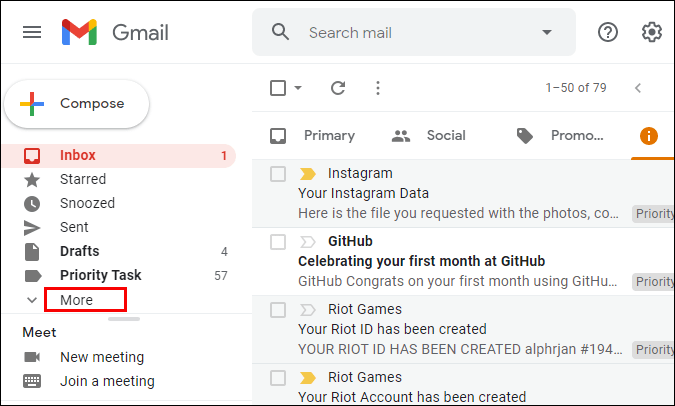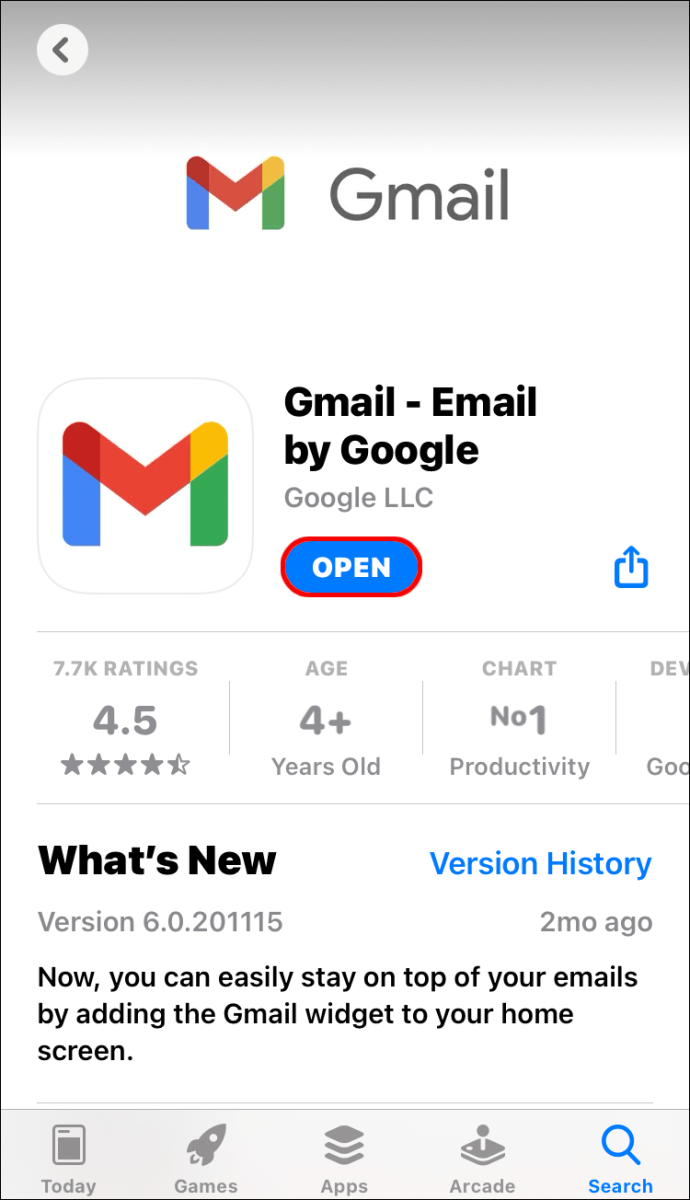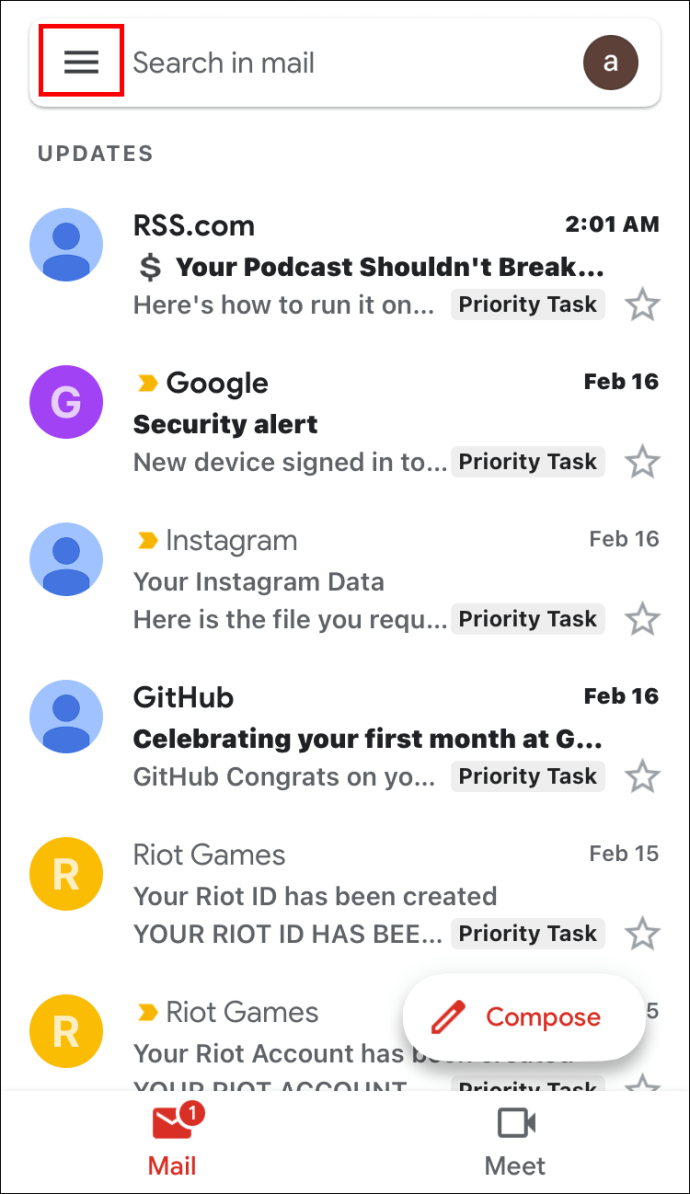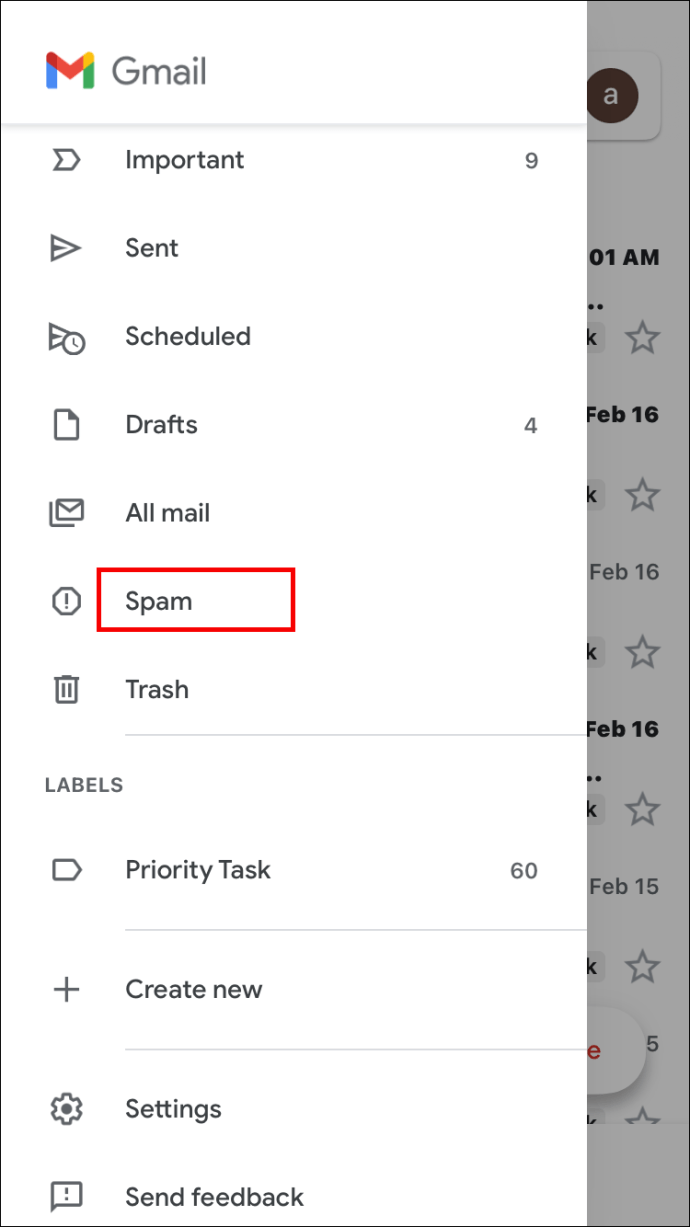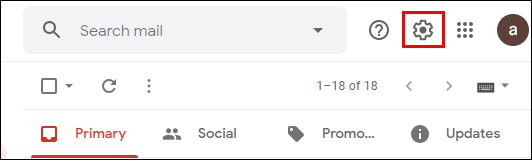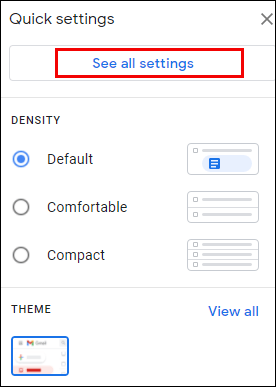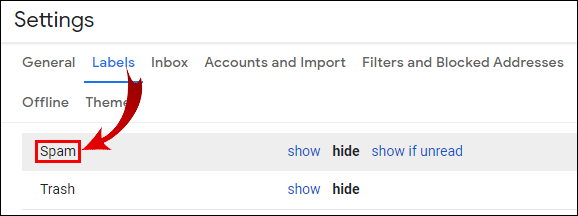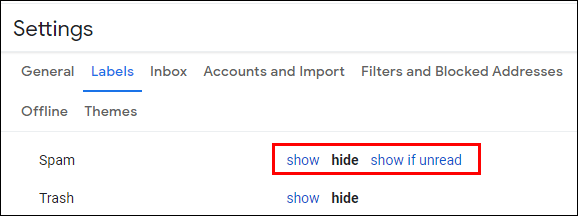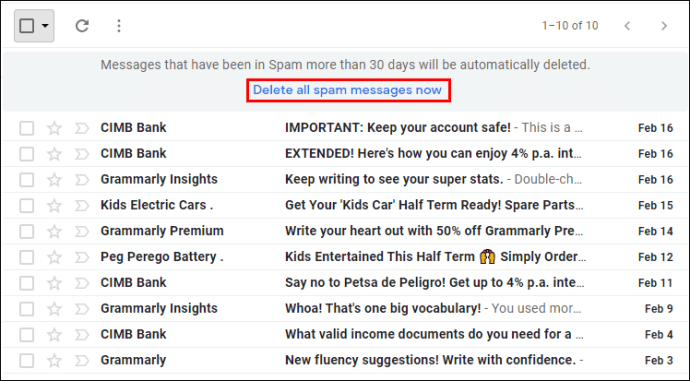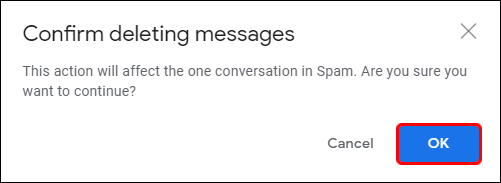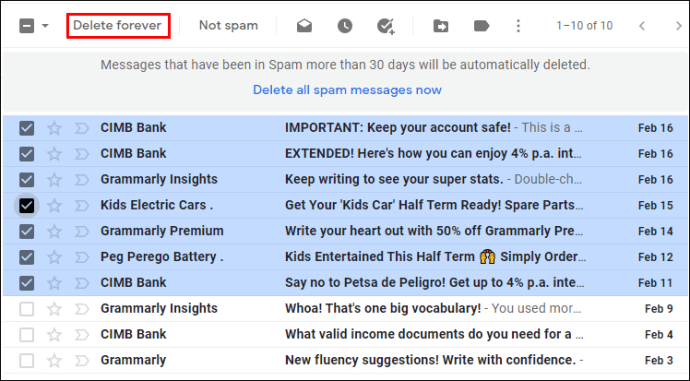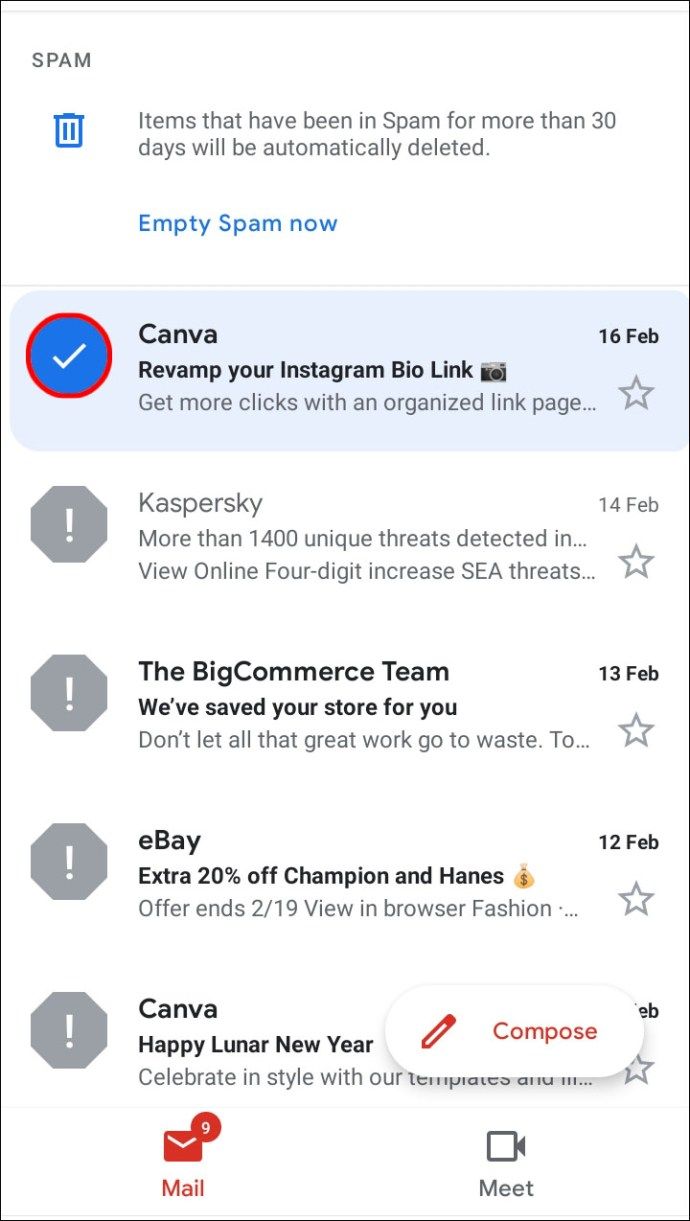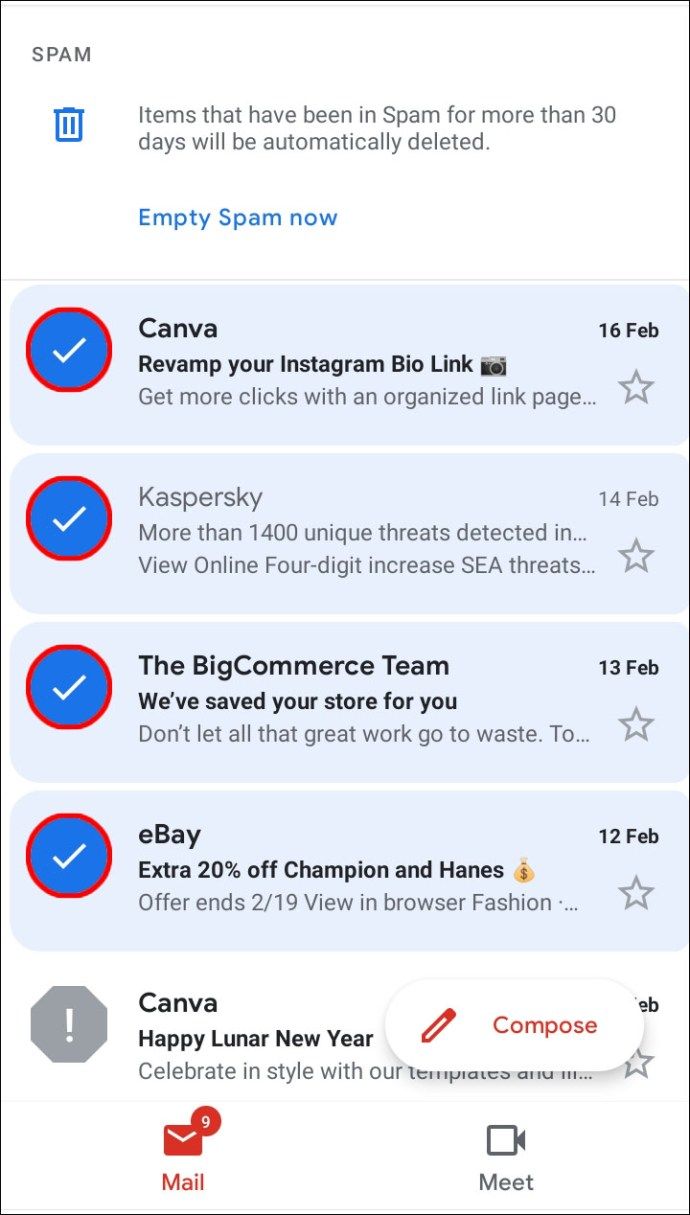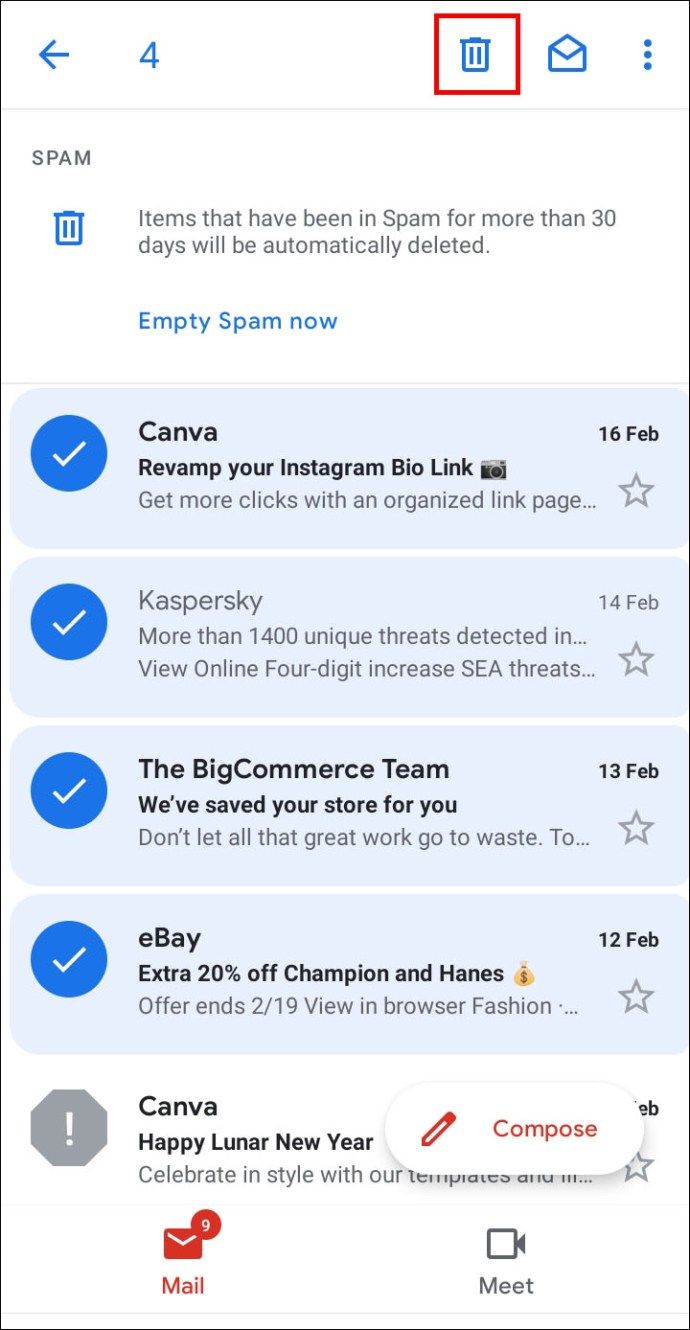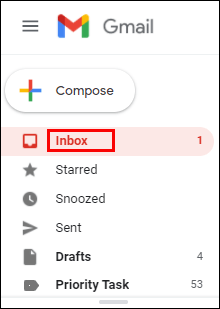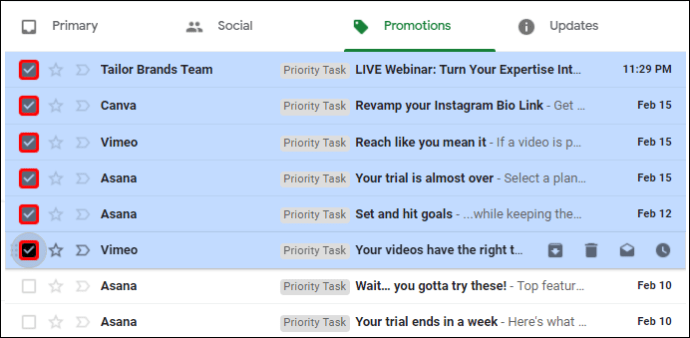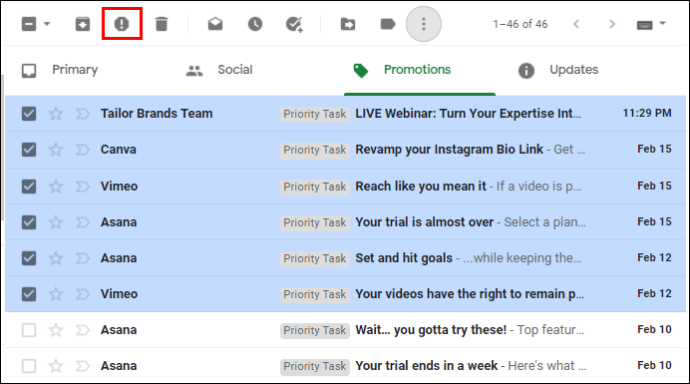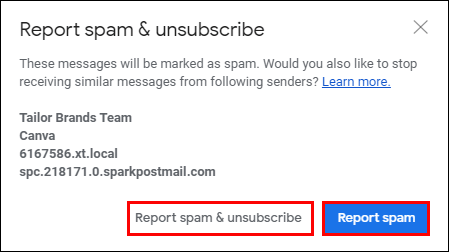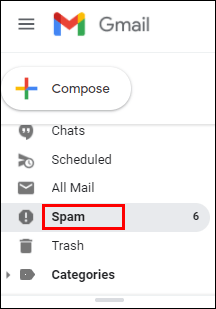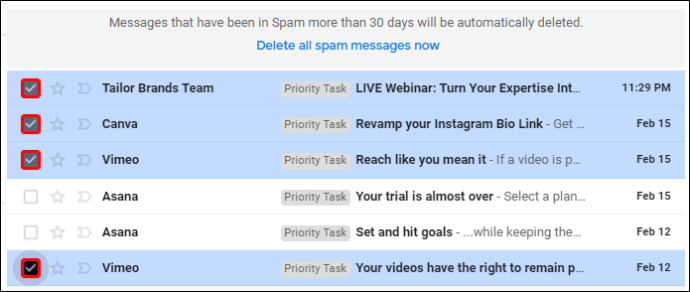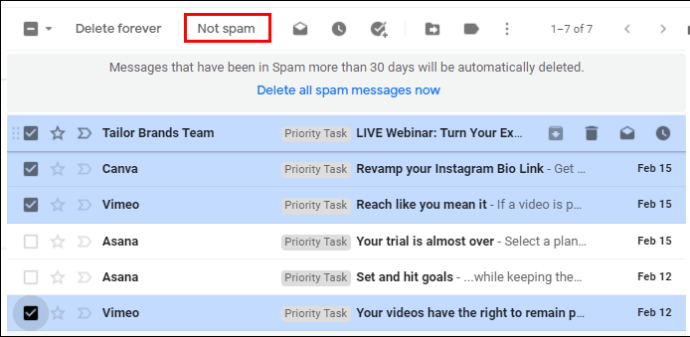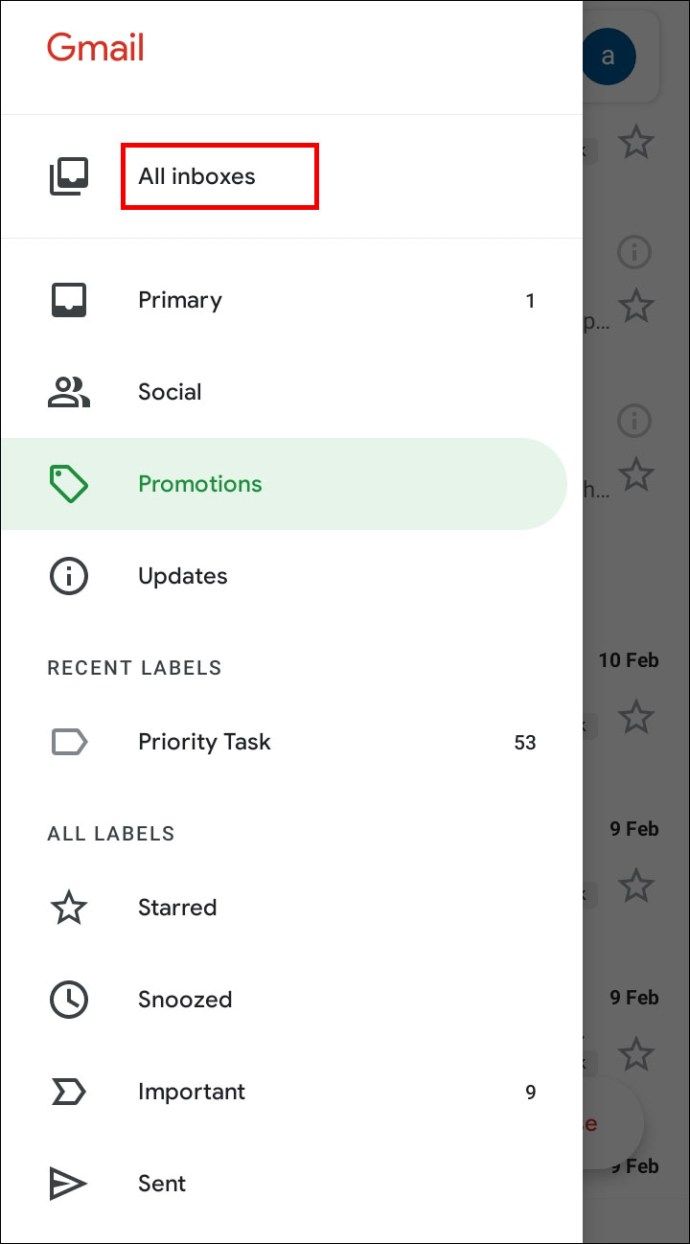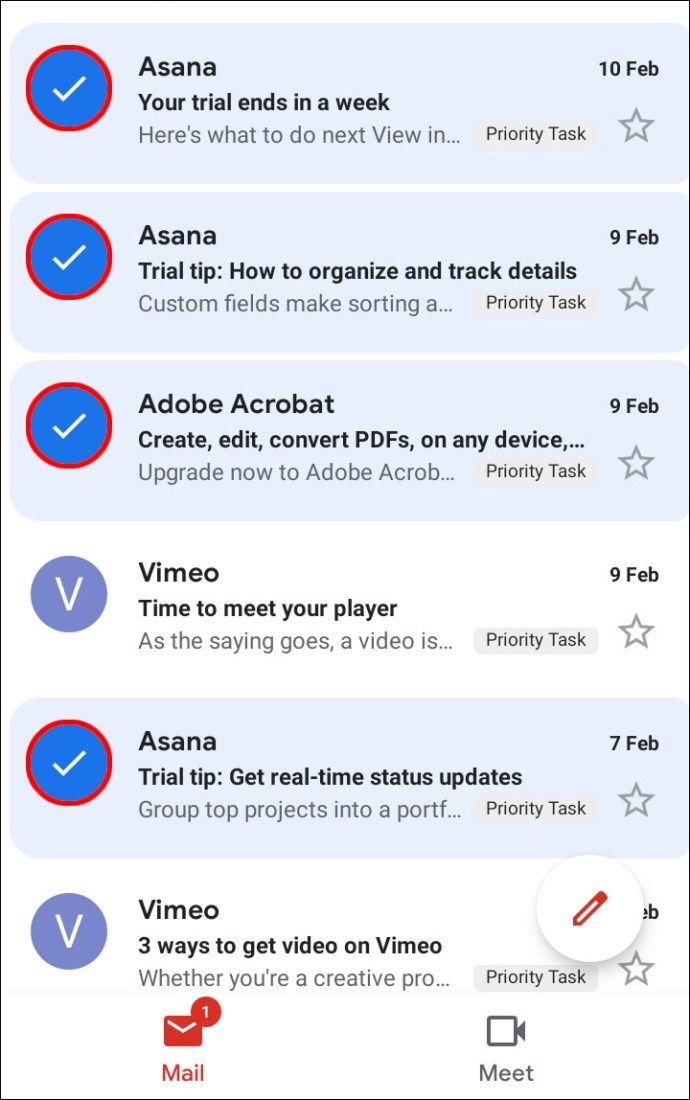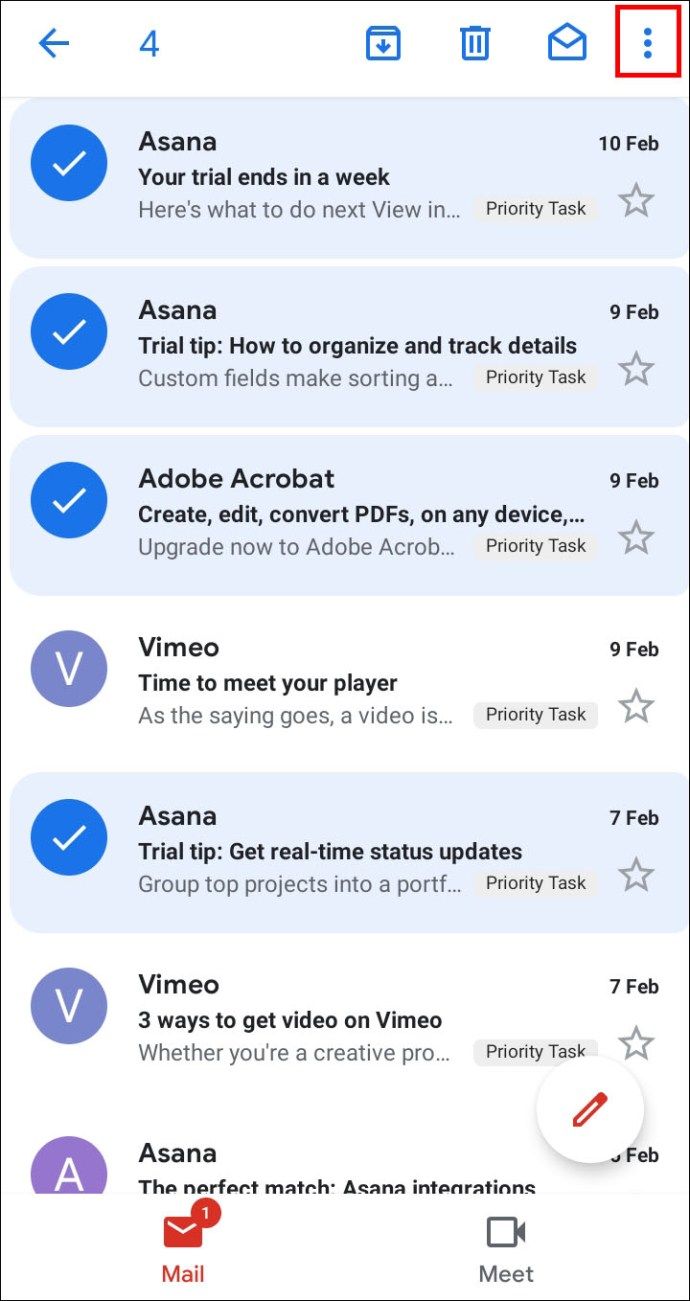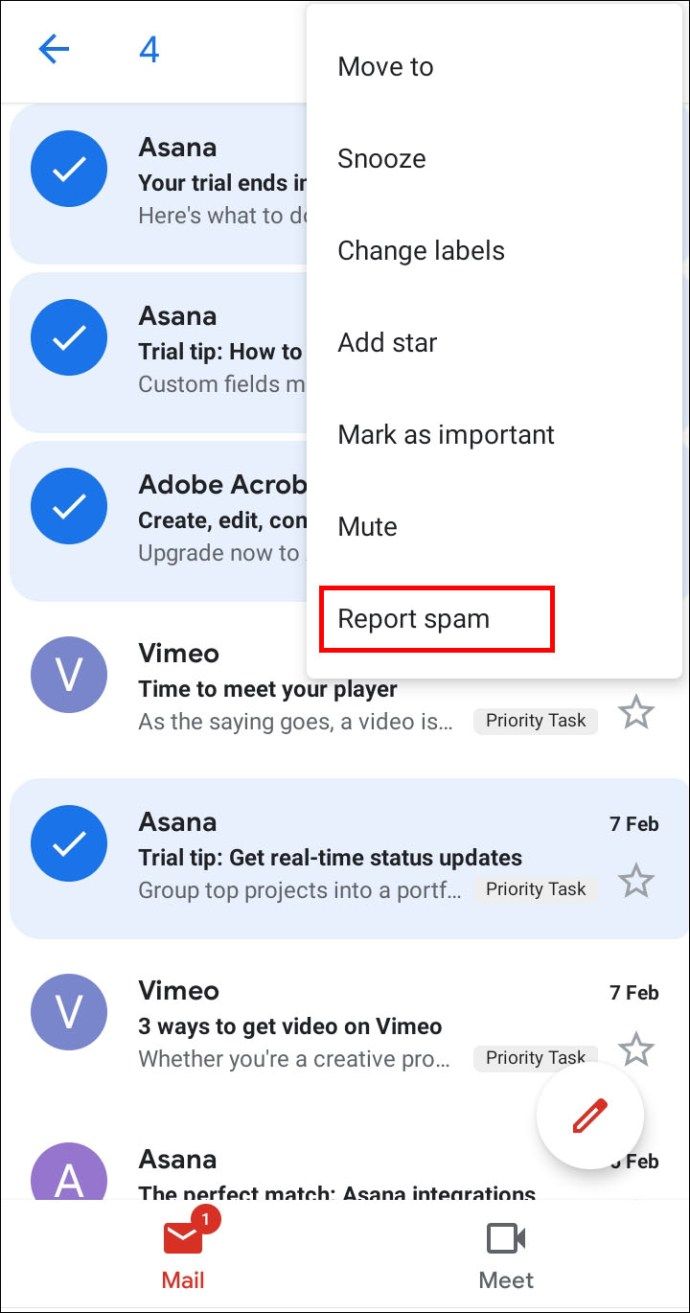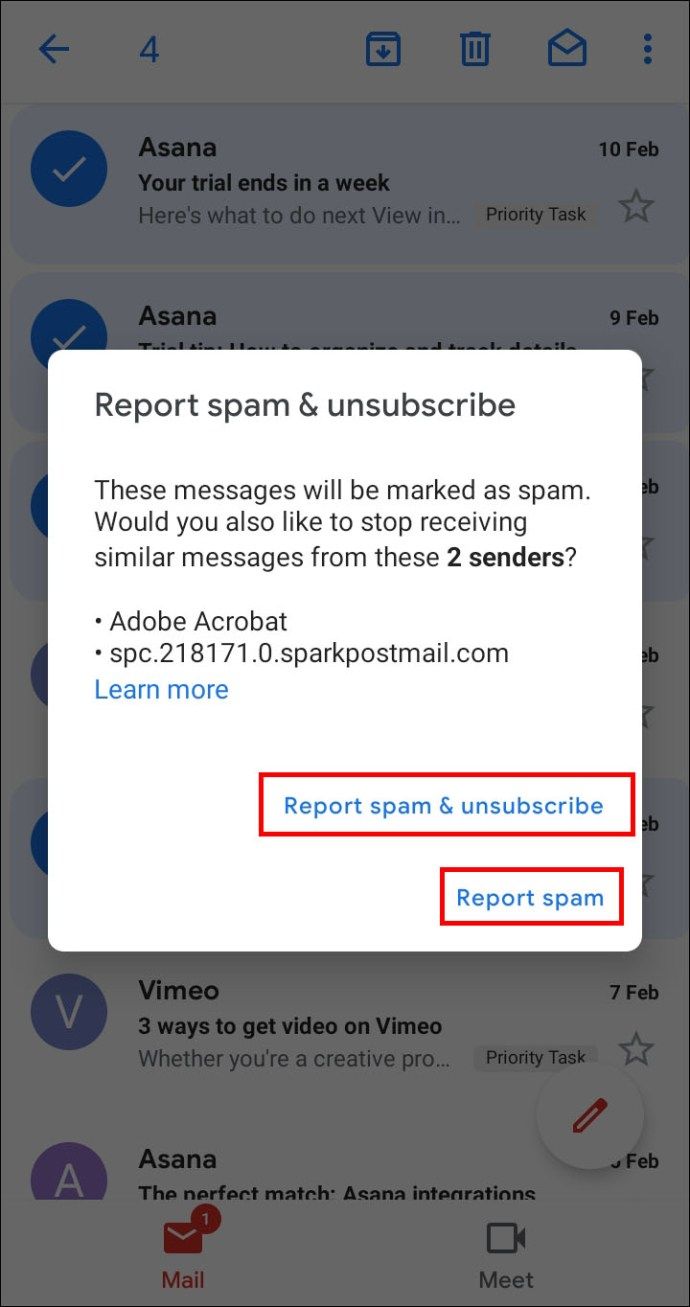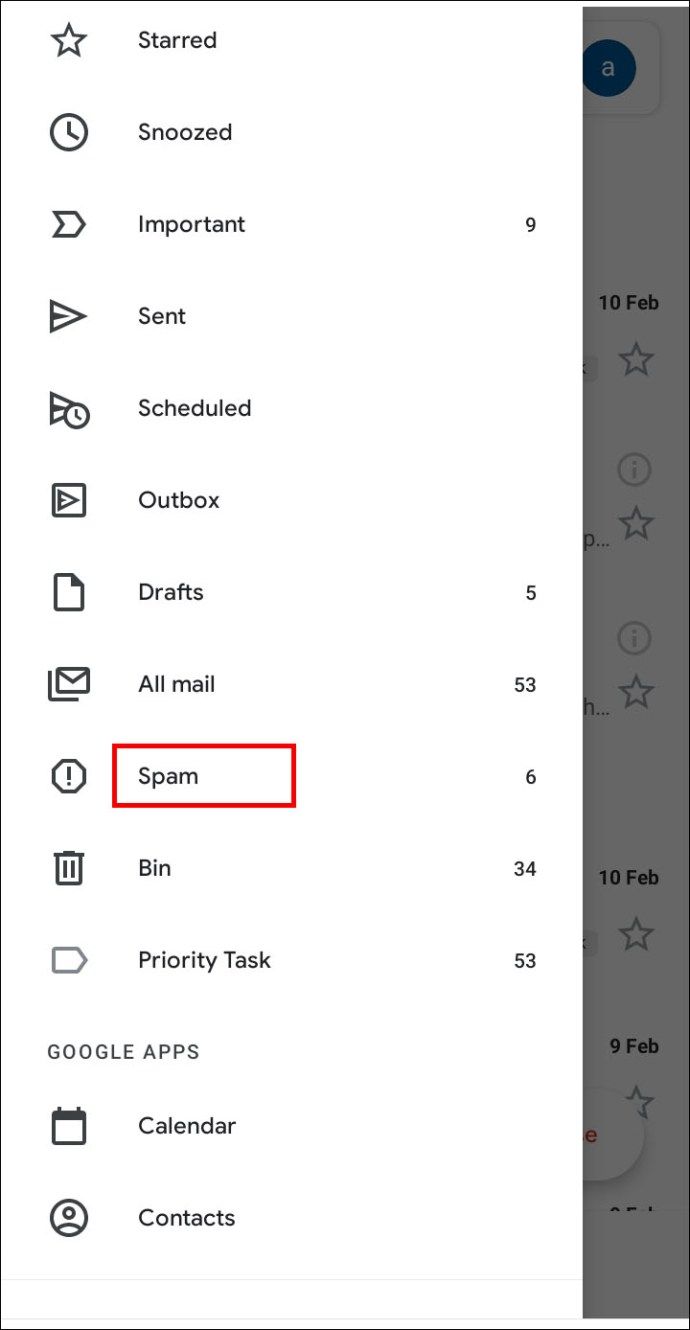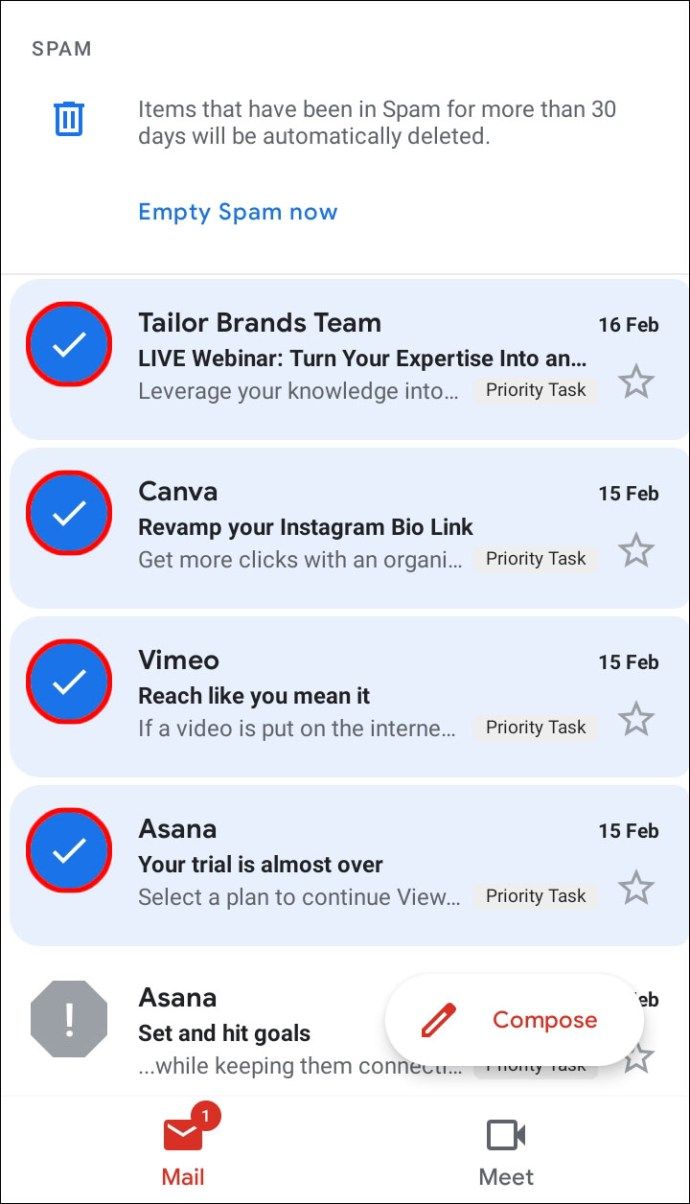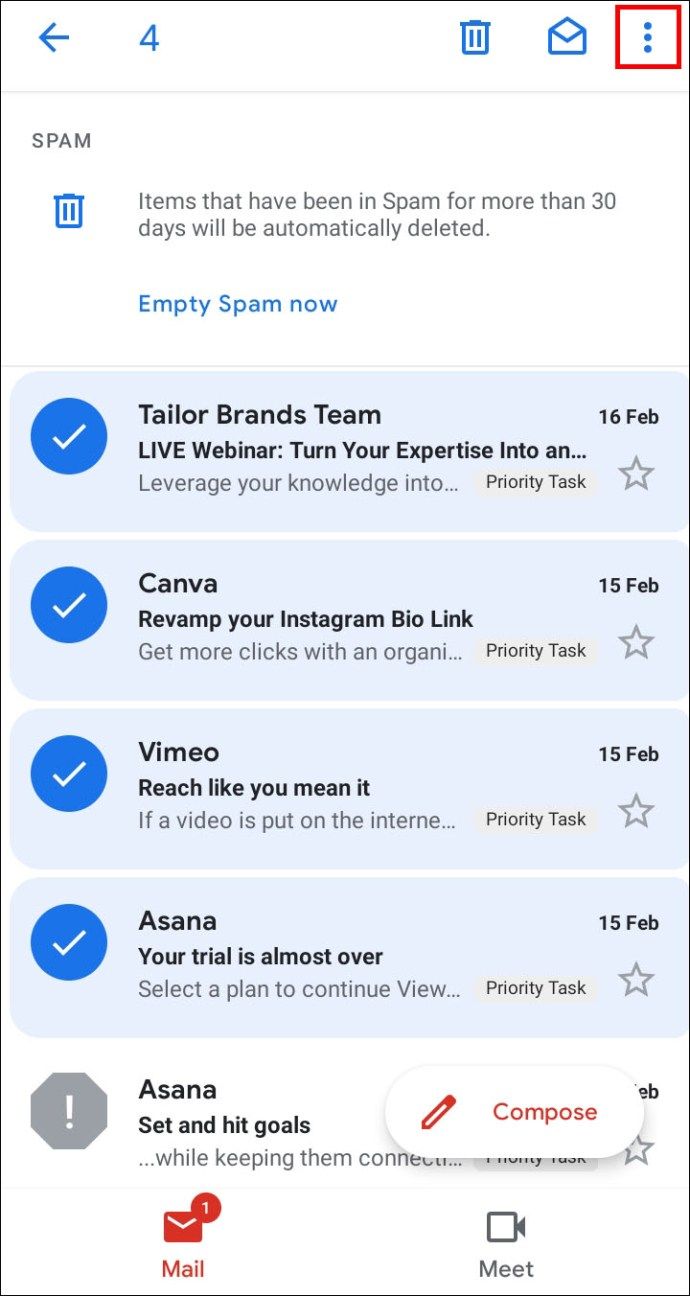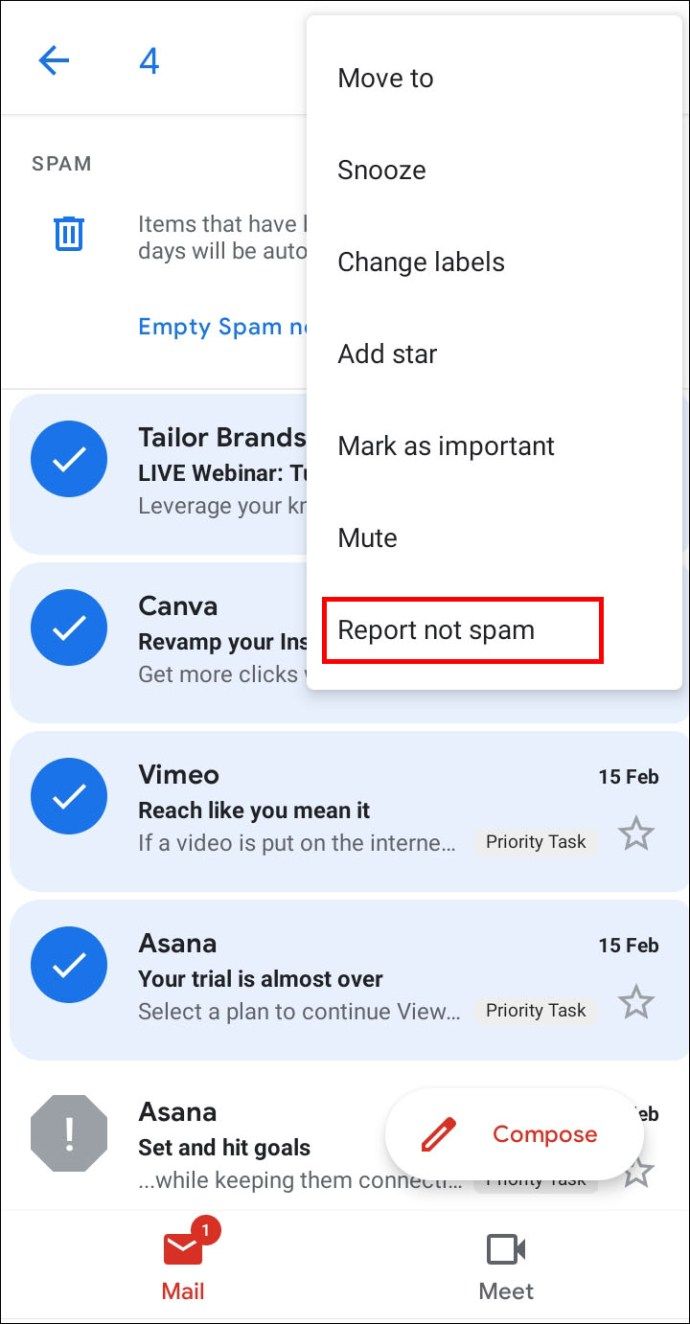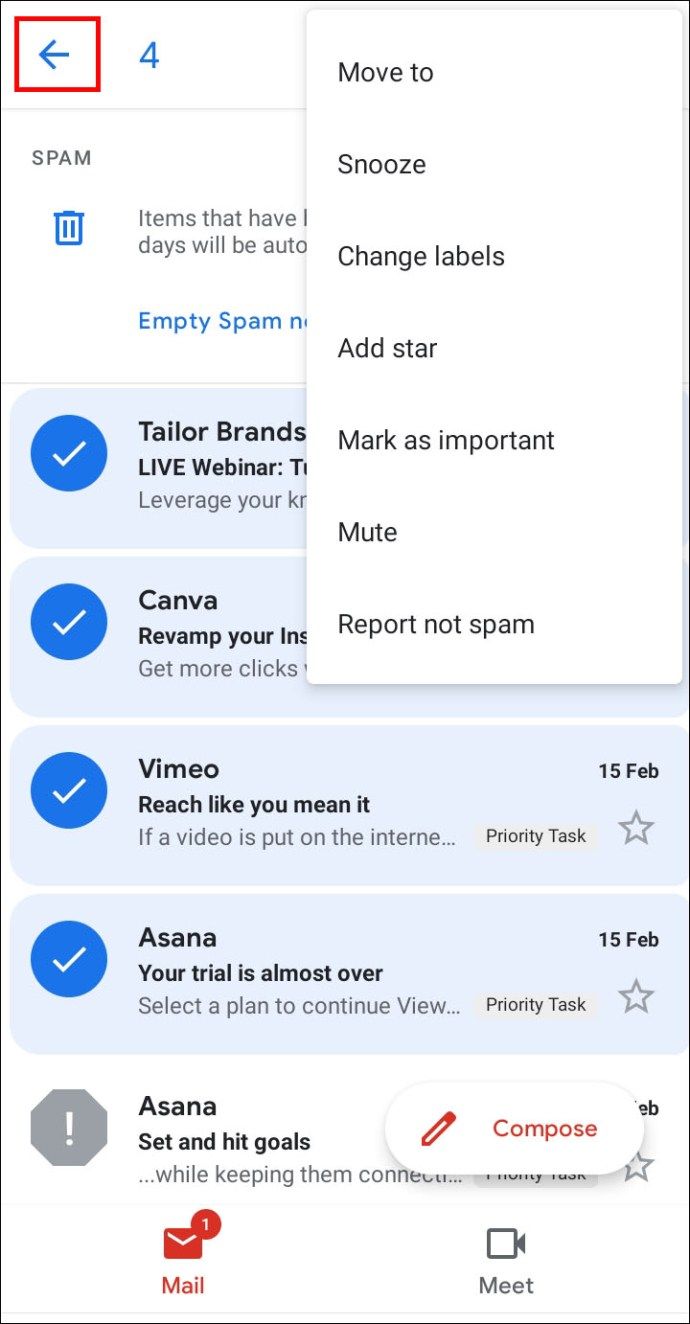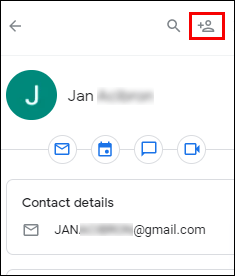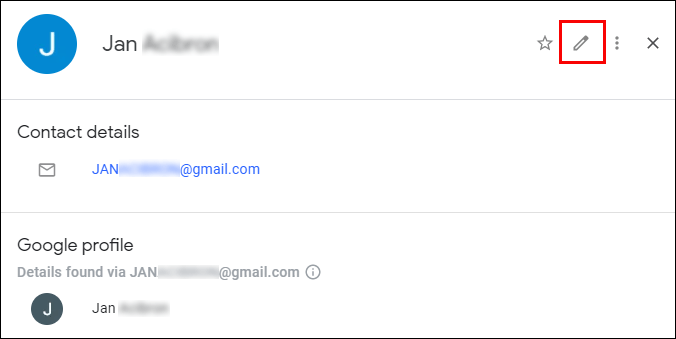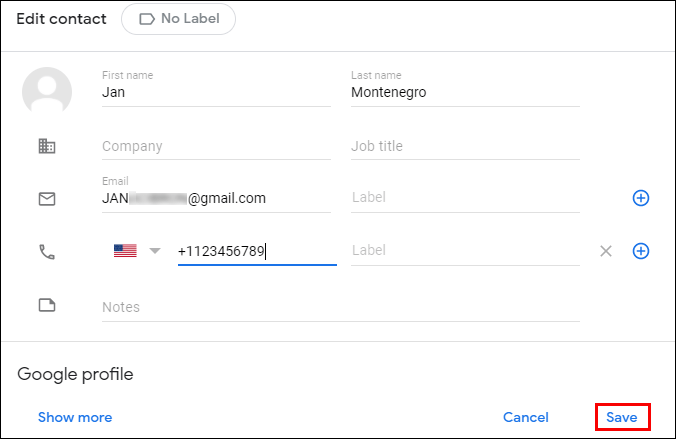Akkurat som de fleste e-posttjenester, kan Gmail sortere søppelpostene dine i søppelpostmappen. Det hjelper å holde innboksen pen, men til tider kan til og med viktige e-poster havne i spam. Hvis du vil sjekke søppelpost eller fjerne det, men ikke vet hvordan, er vi her for å hjelpe deg.

I denne artikkelen vil vi gi en trinnvis veiledning om håndtering av søppelpost i Gmail. Vi vil forklare hvordan du finner og tømmer søppelpostmappen, hvordan du markerer e-post som spam, og hvordan du alltid gjør mappen synlig. Vi vil også svare på de vanligste spørsmålene om søppelpost i Gmail. Les videre for å finne ut hvordan du holder orden på e-posten din og administrerer Gmail-kontaktene dine.
Hvordan vise søppelpostmappen din i Gmail
Som standard er søppelpostmappen i Gmail skjult. Før vi går inn i mer komplekse ting, la oss finne det. Følg den enkle instruksjonen nedenfor:
- Åpne Gmail i nettleseren din.

- Rull ned til venstre sidelinje til du ser Mer-alternativet, og klikk deretter på det.
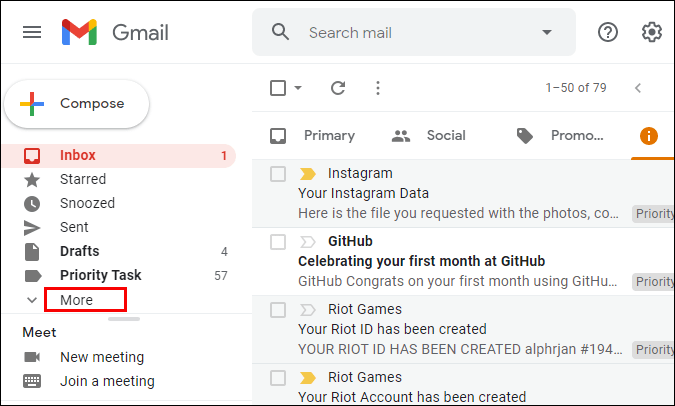
- Velg Spam-mappen.

Hvis du bruker en mobilapp, vil trinnene være litt forskjellige:
- Åpne Gmail-appen.
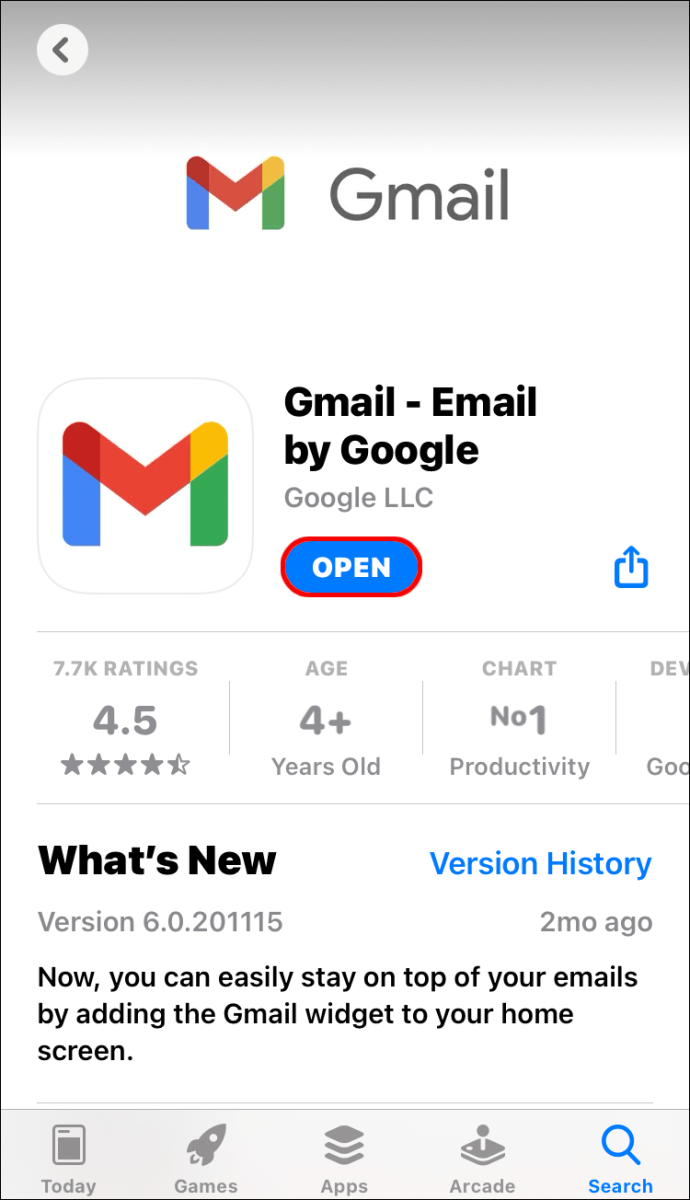
- Klikk på ikonet med tre søyler øverst til venstre.
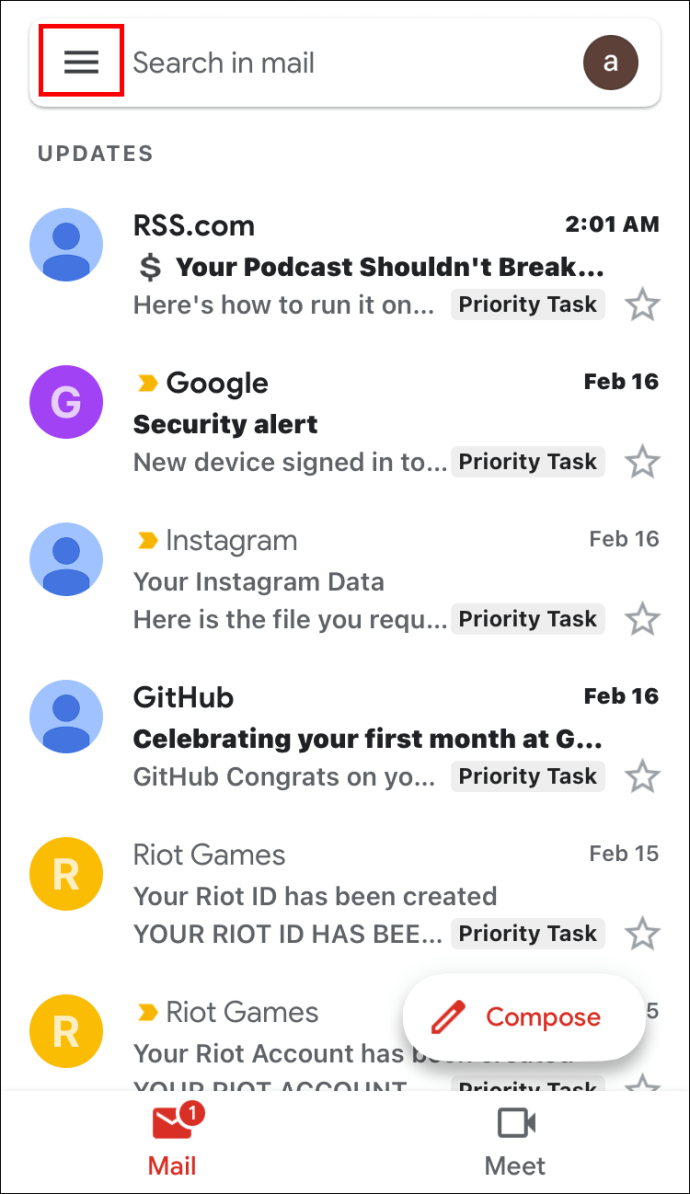
- Rull ned til du ser Spam-mappen, og klikk deretter på den.
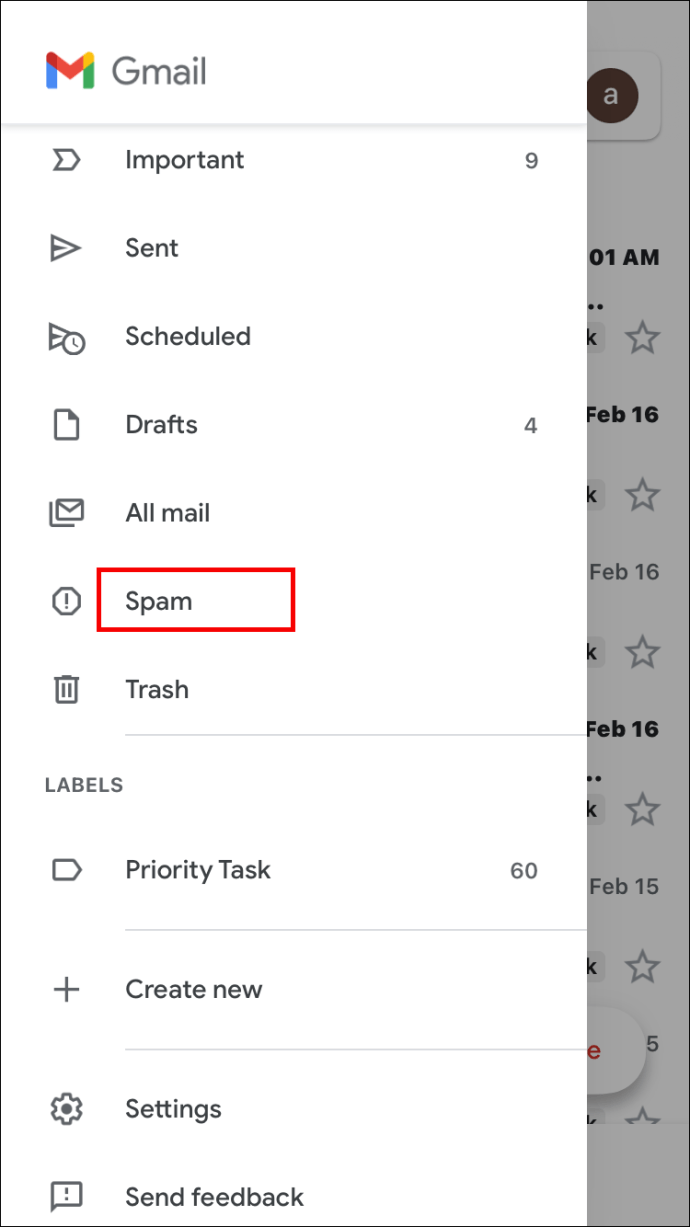
Hvordan gjøre Gmail-søppelpostmappen din synlig
Hvis du vil at søppelposten skal være lettere å få tilgang til, kan du gjøre søppelpostmappen synlig til enhver tid eller bare når du har uleste meldinger. For å gjøre dette, følg guiden nedenfor:
- Åpne Gmail i nettleseren din eller i mobilappen.

- Naviger til Innstillinger ved å klikke på tannhjulikonet øverst til høyre.
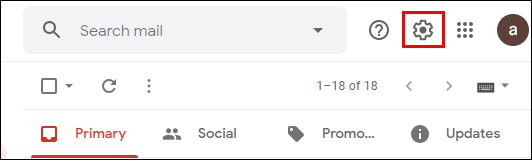
- Velg Innstillinger fra rullegardinmenyen.
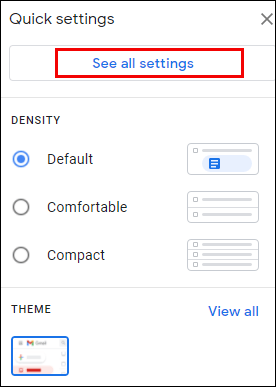
- Klikk på Etiketter, rull ned og velg Spam.
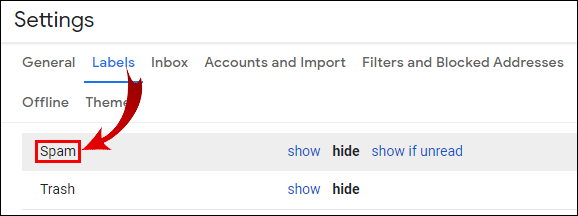
- Velg ett av de tre alternativene - vis, skjul eller vis hvis ulest.
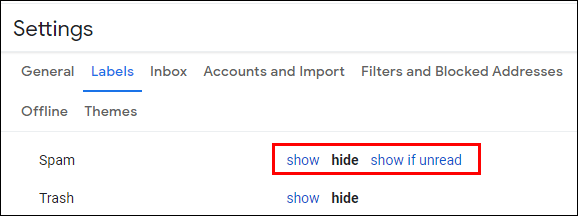
- Avslutt innstillinger.
Hvordan slette søppelpost i Gmail
Søppelpost kan raskt hoper seg opp, og derfor tømmer Gmail søppelpostmappen automatisk hver 30. dag. Hvis du vil tømme det oftere eller bare vil slette visse e-poster, gjør du følgende:
- Naviger til Spam-mappen.

- Over e-postlisten klikker du på Slett alle spam-meldinger nå for å tømme mappen.
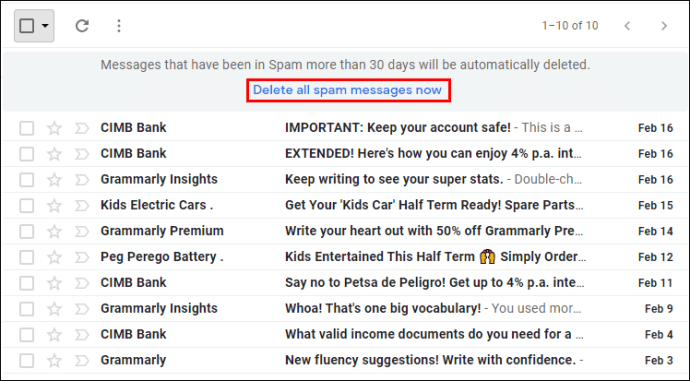
- Bekreft sletting av alle meldinger ved å klikke OK.
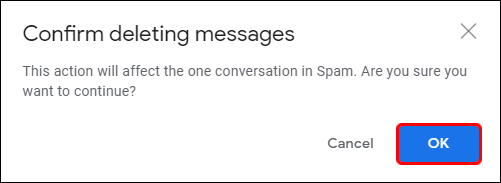
- For å velge bestemte e-postmeldinger, merker du av i avmerkingsboksene ved siden av e-postmeldingene du vil slette og velger alternativet Slett som vises over e-postlisten.
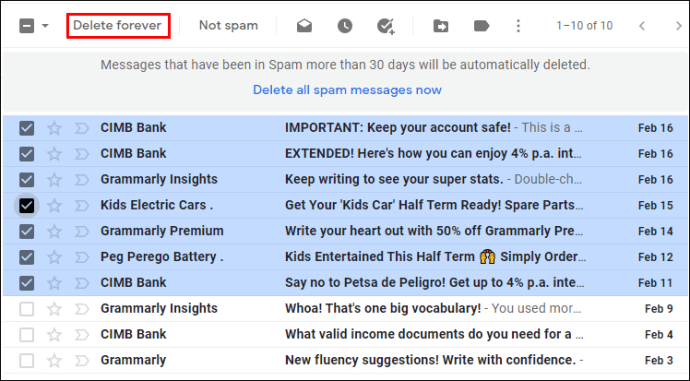
I Gmail-mobilappen er det litt annerledes å velge bestemte e-poster for å slette dem:
hvordan du kobler airpods til tv
- I søppelpostmappen trykker du på og holder nede i noen sekunder den første meldingen du vil fjerne.
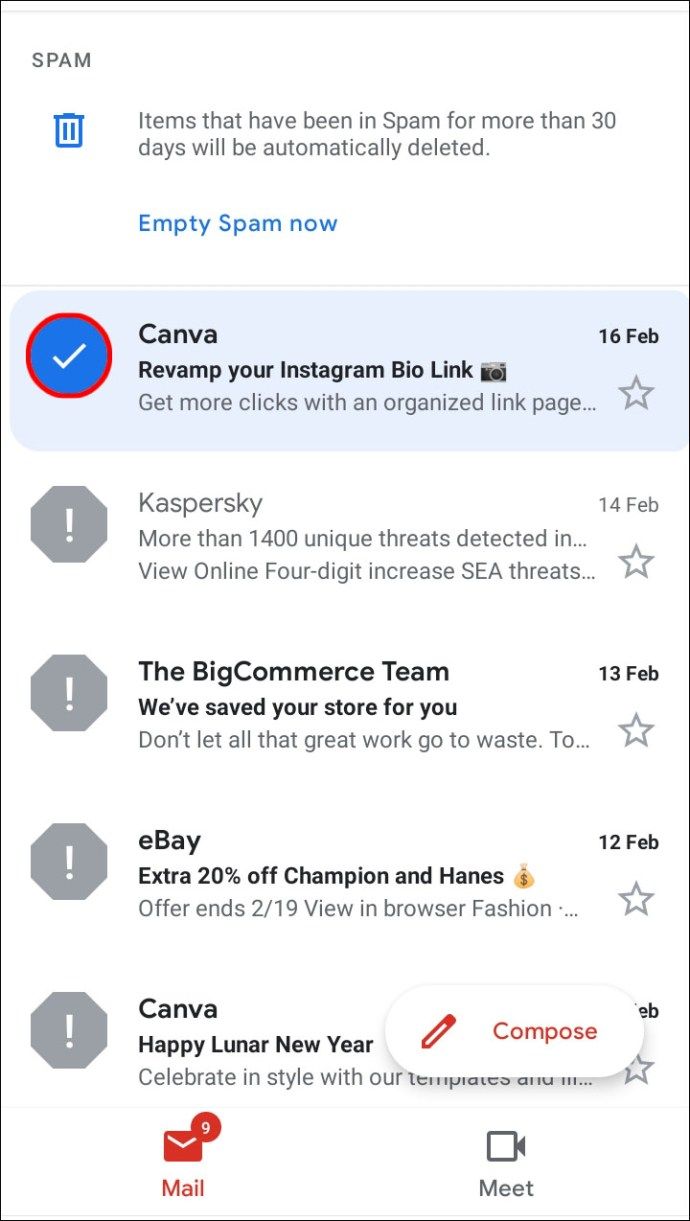
- For å velge mer, trykk på resten av meldingene på samme måte.
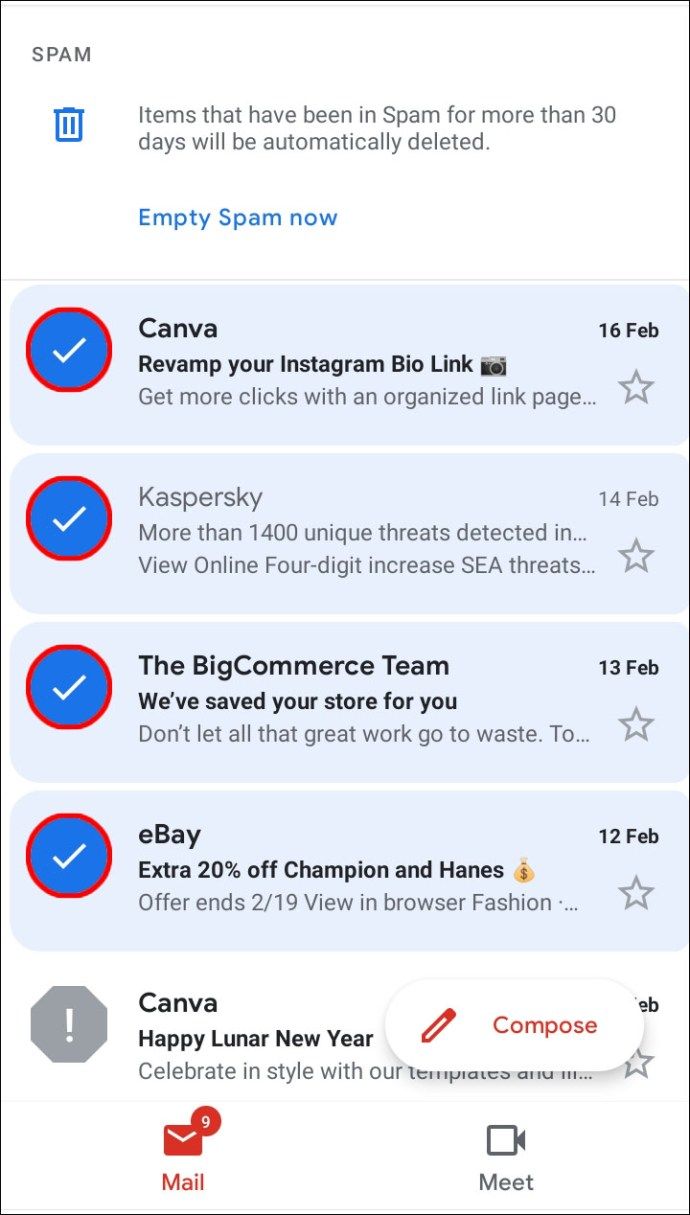
- Klikk på papirkurvikonet øverst til høyre.
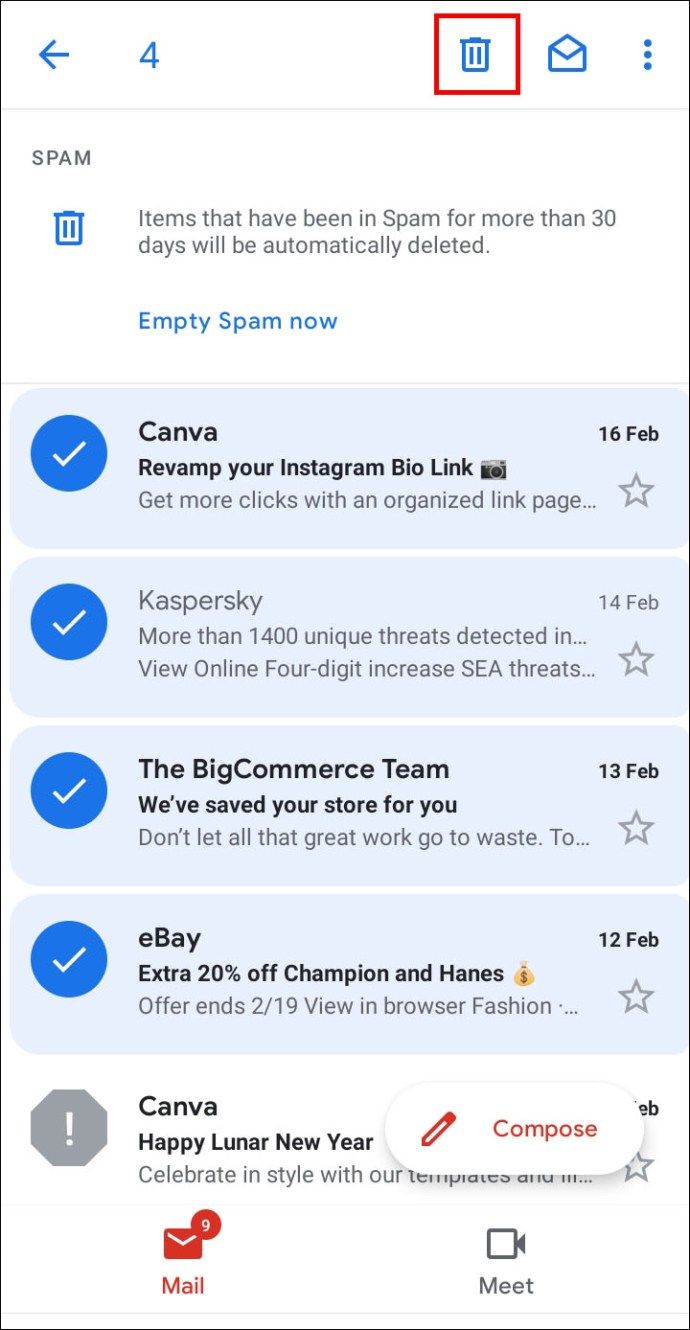
Hvordan merke og fjerne merking av e-post som spam i Gmail
Ofte fungerer ikke sorteringsfunksjonen nøyaktig, og etterlater søppelpost som annonser i hovedinnboksmappen. Hvis du merker en e-post som spam, vil alle fremtidige meldinger fra avsenderen bli flyttet til spam-mappen. For å gjøre dette, følg guiden nedenfor:
- Åpne Gmail Innboks-mappen.
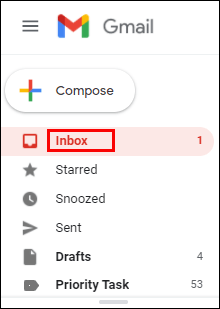
- Merk av i avmerkingsboksen til venstre fra e-posten du vil merke som spam. Du kan velge flere e-poster samtidig.
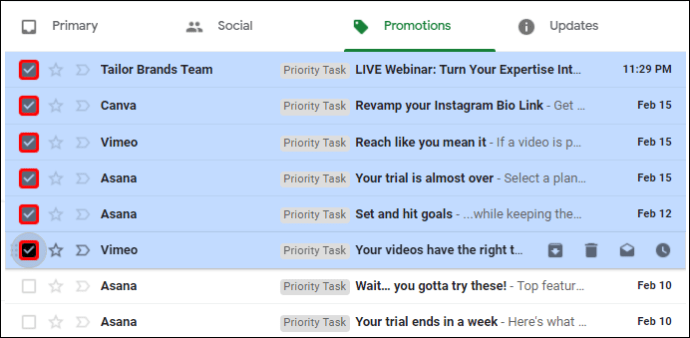
- Klikk på utropstegnikonet for å markere en melding som spam.
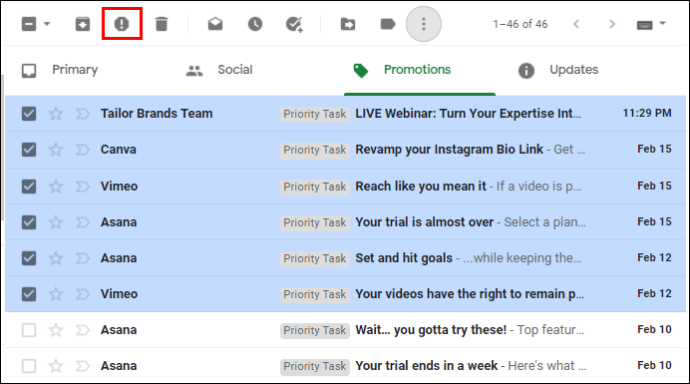
- Velg Rapporter spam og avmeld eller Rapporter spam. Hvis du velger det første alternativet, vil du ikke motta e-post fra avsenderen lenger. Hvis du velger det andre alternativet, vil du fortsette å motta e-post, men de blir sortert i søppelpost.
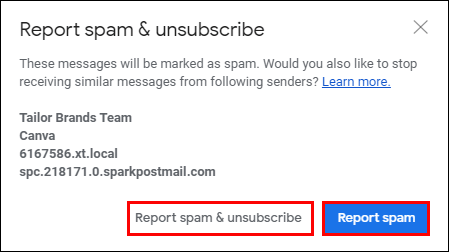
Gjør følgende for å fjerne merkingen av en e-postadresse:
- Åpne Gmail Spam-mappen.
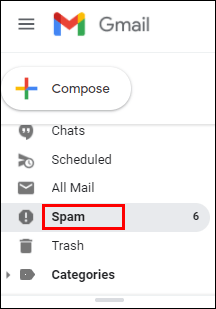
- Merk av i avmerkingsboksene ved siden av e-post du vil fjerne merkingen som spam.
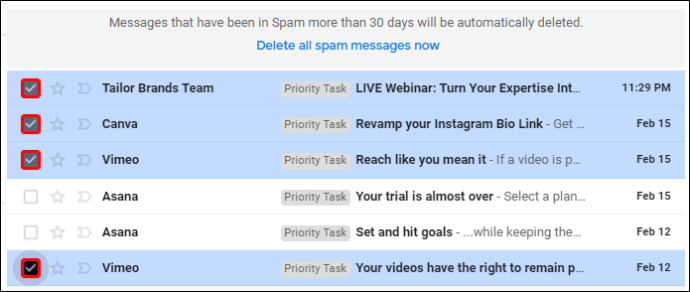
- Velg alternativet Ikke spam over meldingslisten. E-postmeldingen vises nå i innboksmappen din.
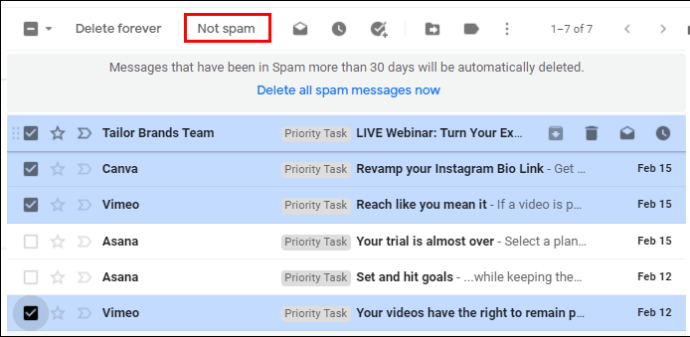
Hvordan merke og fjerne merking av e-post som søppelpost i Gmail Mobile-appen
Hvis du bruker en mobilapp, kan du rapportere meldinger som spam, følge disse instruksjonene:
- Åpne Gmail Innboks-mappen.
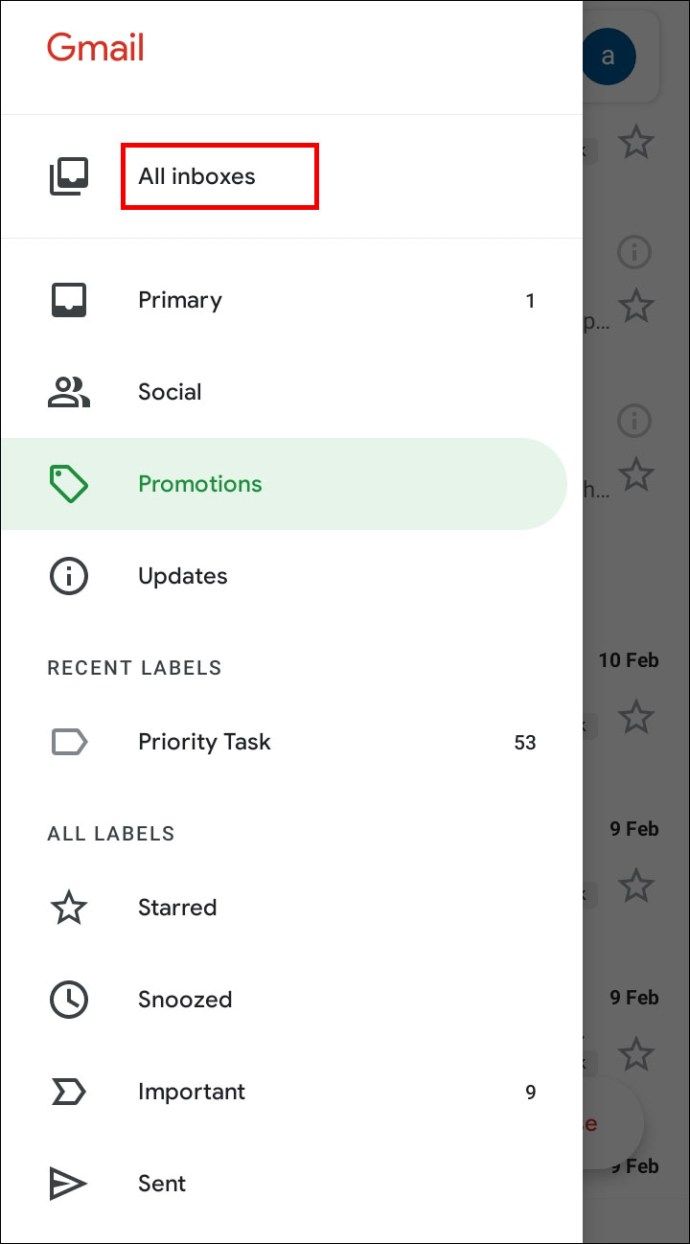
- Trykk på e-postmeldingen du vil rapportere, og hold i noen sekunder. Du kan velge flere meldinger på samme måte.
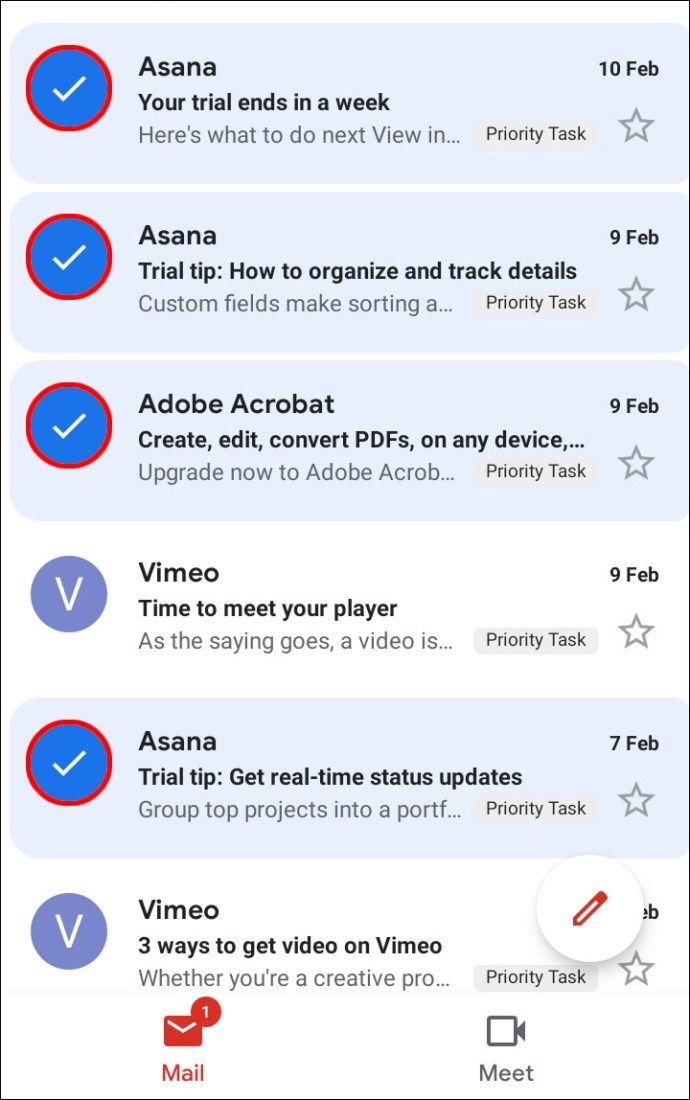
- Trykk på trepunktsikonet øverst til høyre på skjermen.
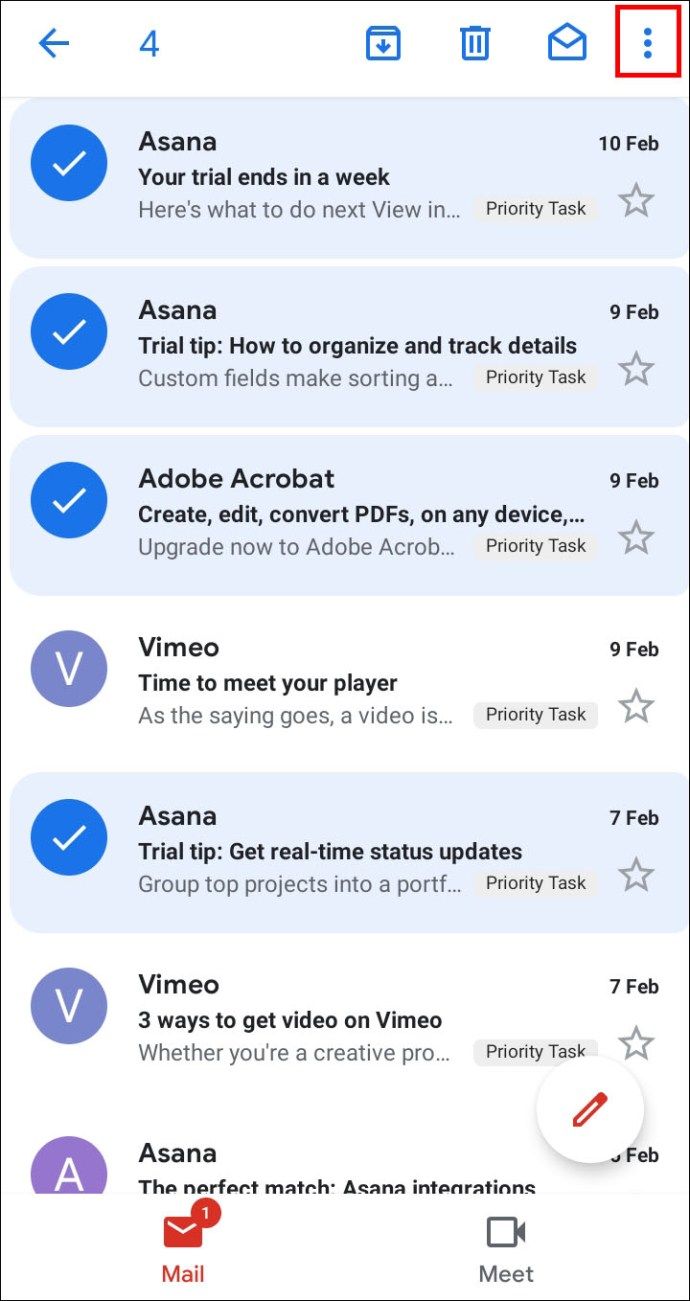
- Fra rapportmenyen velger du Rapporter spam.
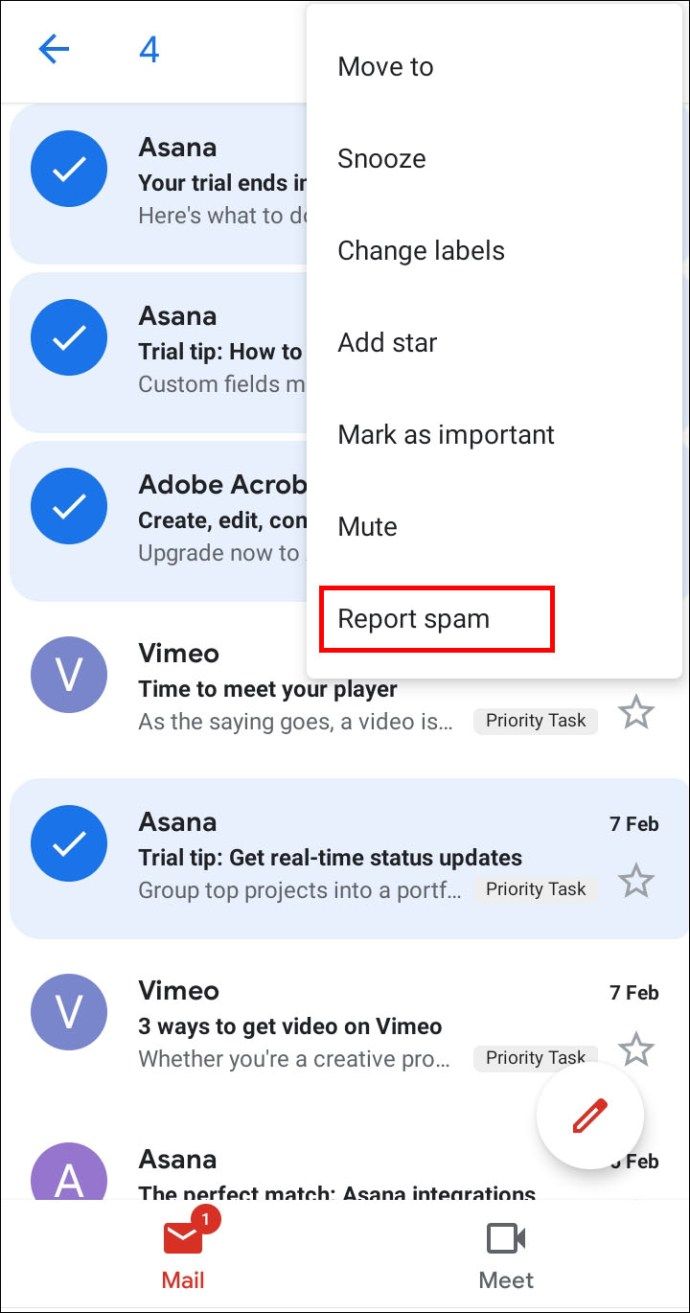
- Velg Rapporter spam eller Rapporter spam og avmeld deg.
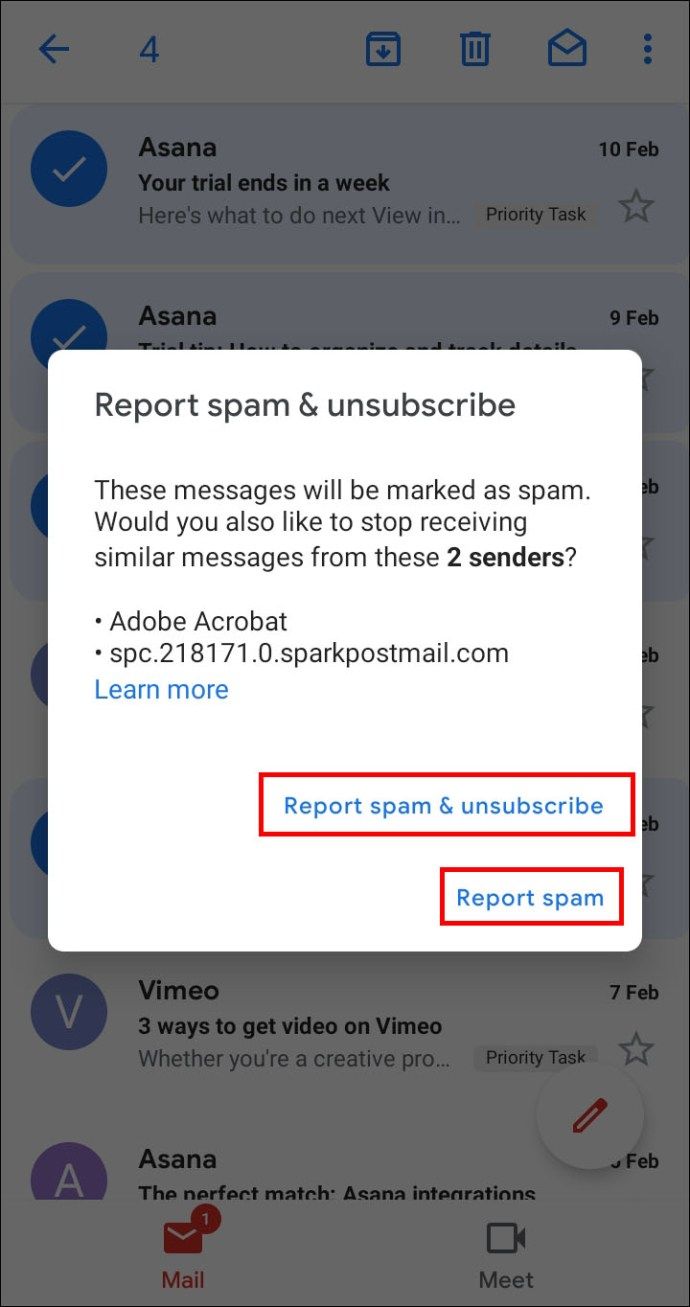
- For å avbryte, trykk et annet sted på skjermen.
Slik fjerner du merking av e-post som spam i Gmail-mobilappen:
- Naviger til Gmail Spam-mappen.
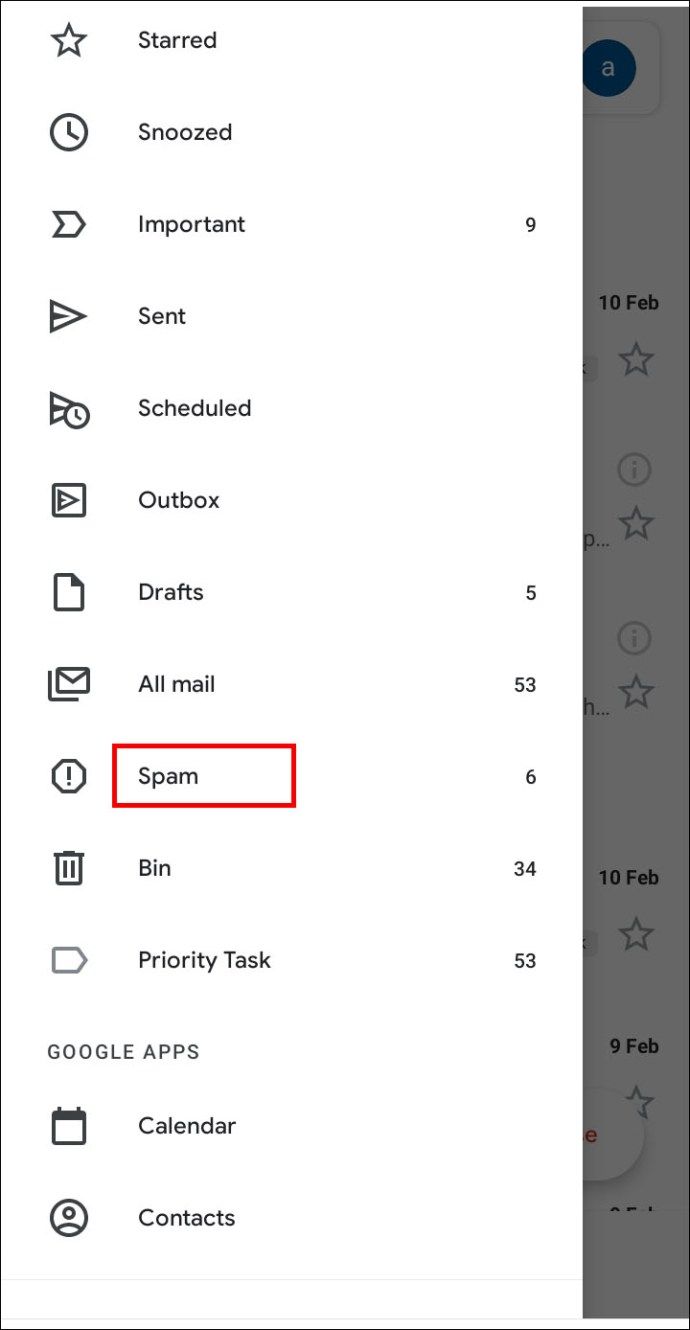
- Trykk på e-postadressen du vil fjerne merkingen som spam, og hold i noen sekunder. Gjør det samme med andre e-poster du vil fjerne merkingen.
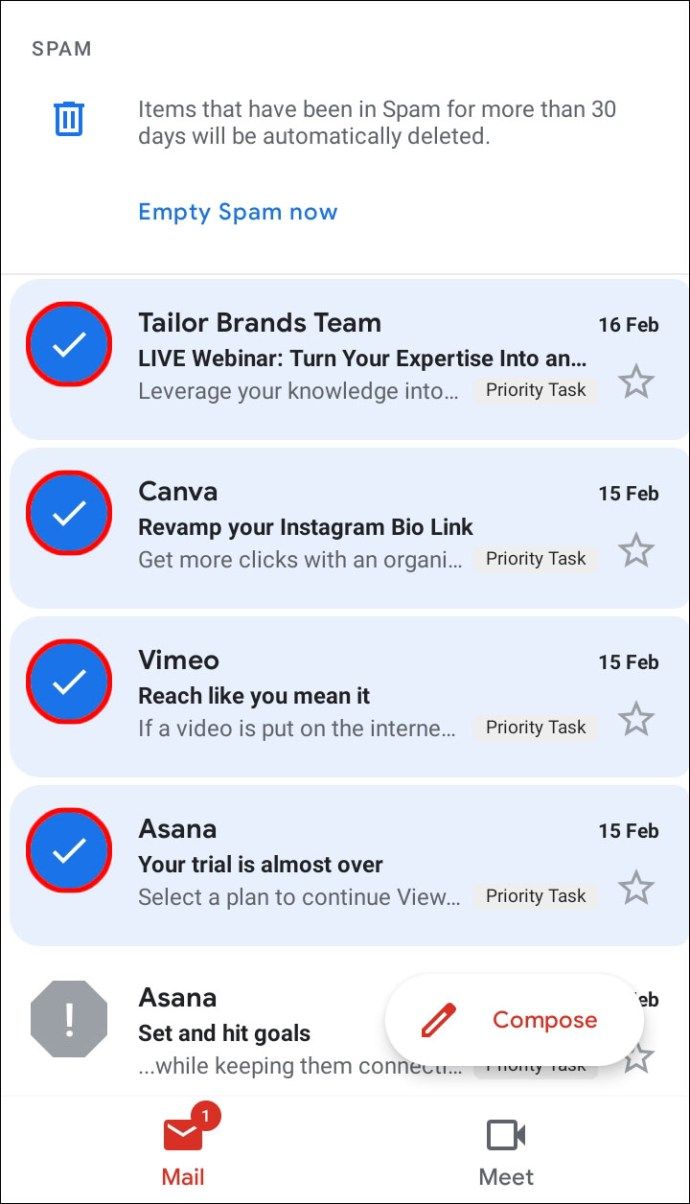
- Trykk på trepunktsikonet øverst til høyre på skjermen.
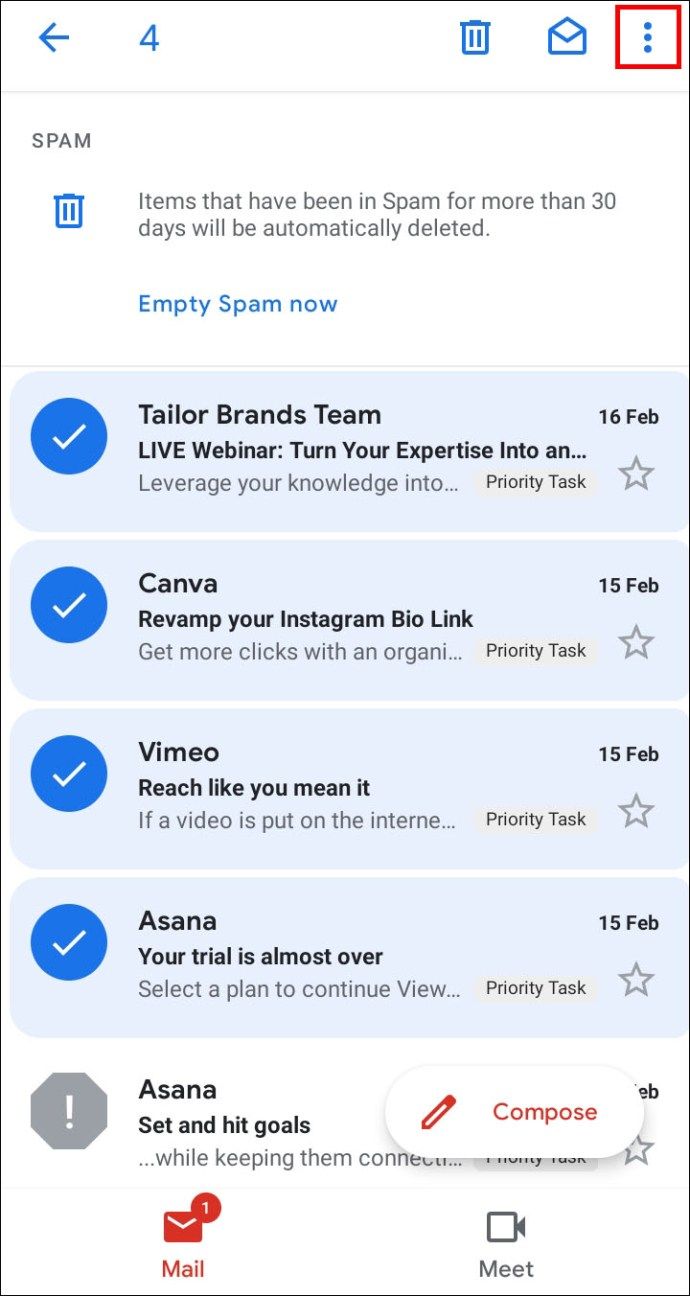
- Velg Rapporter ikke spam fra rullegardinmenyen. Meldingene vises i mappen Innboks.
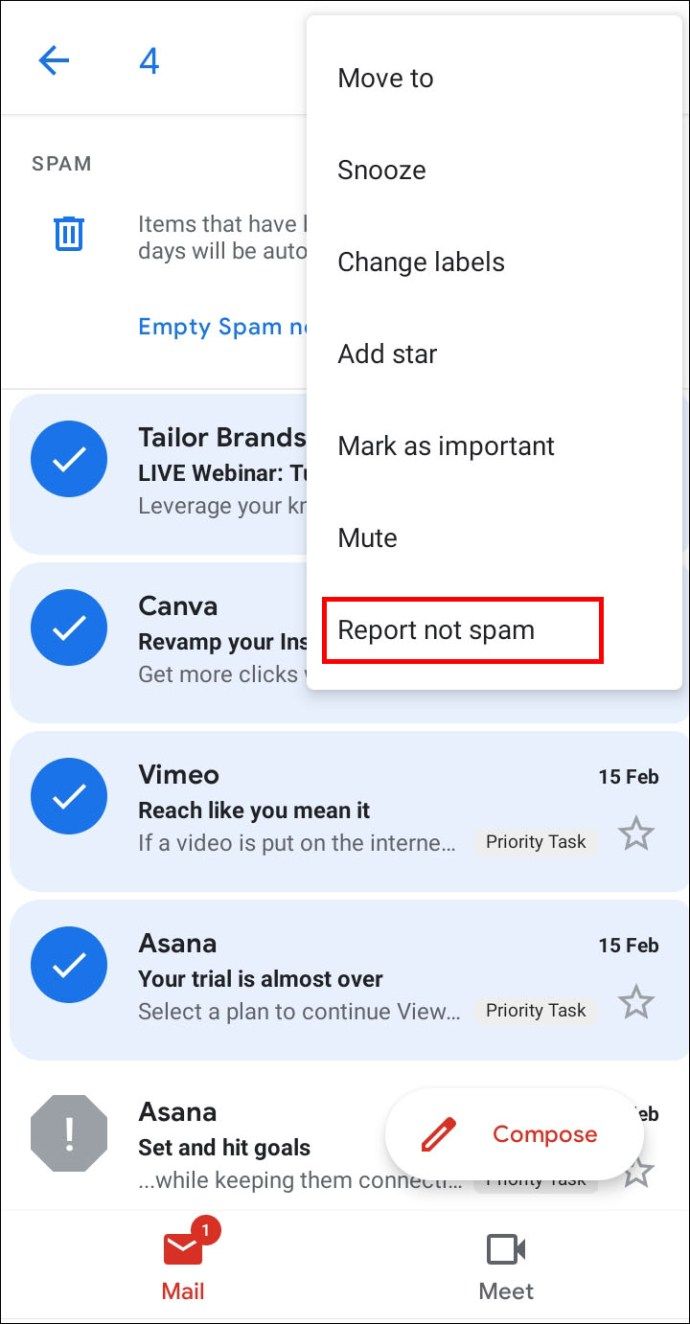
- For å avbryte, trykk på pilikonet øverst til venstre på skjermen.
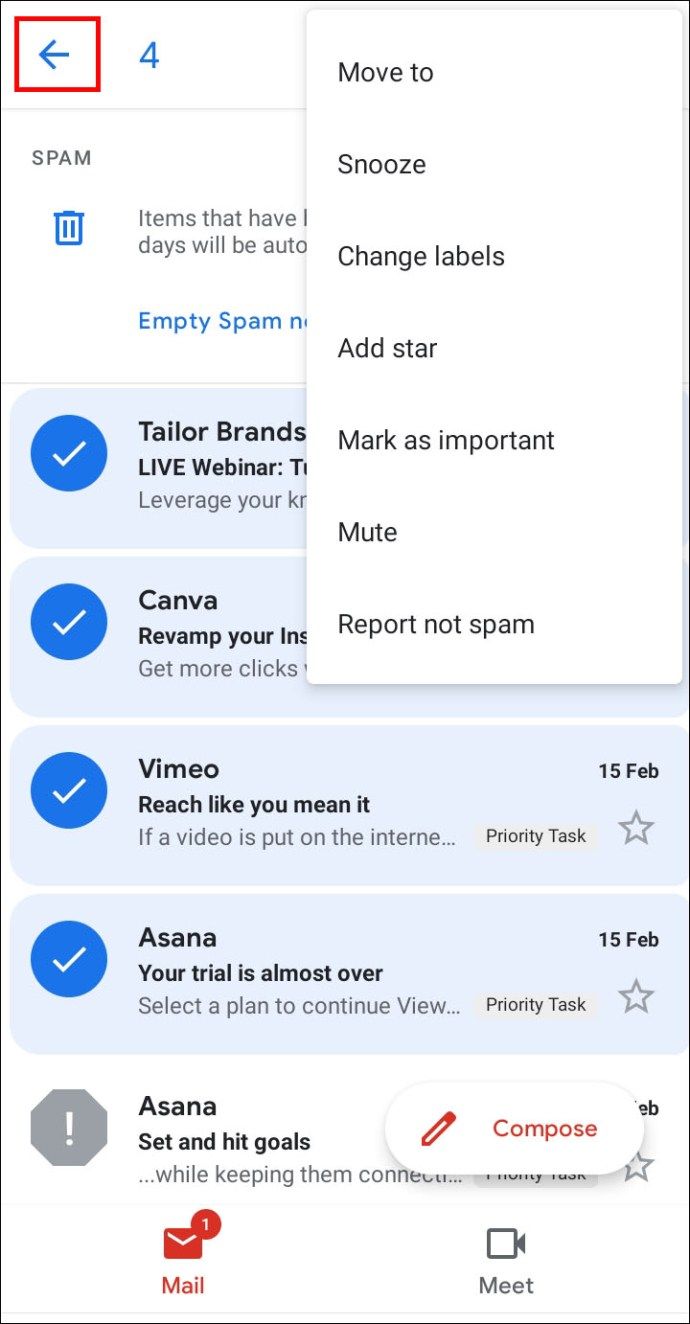
Hvordan legge til en avsender i kontakter i Gmail
Hvis en avsender ikke blir lagt til i kontaktlisten din, kan e-post fra dem sendes til søppelpostmappen, noe som betyr at du kanskje savner noe viktig. Gjør følgende for å fikse dette:
- Åpne en e-post fra personen du vil legge til i kontaktene dine.
- Flytt markøren til avsendernavnet øverst til venstre i e-posten.
- Velg Legg til i kontakter fra popup-vinduet.
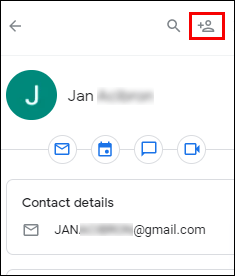
- I tillegg kan du redigere kontaktens navn og annen informasjon ved å velge Rediger kontakt i samme popup-vindu.
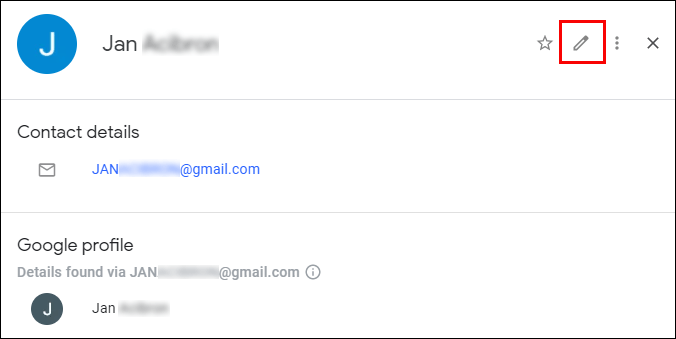
- Klikk Lagre.
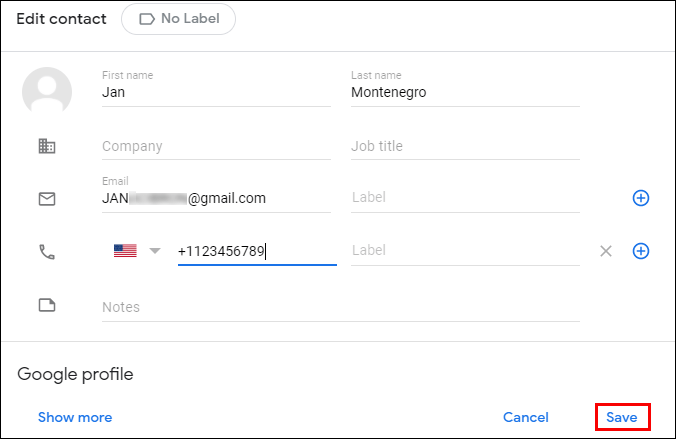
Hvis du bruker Gmail-mobilappen, kan du følge instruksjonene nedenfor for å legge til en avsender i kontakter:
hva er harddiskhastigheten min
- Åpne en e-post fra personen du vil legge til i kontaktene.
- Trykk på avsenderens bilde og hold i noen sekunder.
- Velg Legg til i kontakter i popup-vinduet.
- Rediger informasjonen om nødvendig, og trykk på Lagre.
FAQ
Nå som du vet hvor du finner Gmail-spam-mappen og hvordan du administrerer e-post og kontakter, vil du kanskje finne ut mer. Finn svar på de vanligste spørsmålene relatert til søppelpost i Gmail i denne delen.
Hvorfor har e-postene mine i Gmail et advarselsmerke?
Gmail bruker et spørsmålstegn i stedet for avsenderens bilde som en sikkerhetsadvarsel. Den brukes når Gmail ikke identifiserer en e-post som nettsøppel, men anser den som potensielt skadelig. E-posten kan likevel være fra en legitim avsender. Mange meldinger fra forretnings-e-post blir gjenkjent automatisk, og du trenger ikke å legge til avsendere i kontakter. Men hvis en avsender ikke blir gjenkjent og ikke er på kontaktlisten din, vil du se advarselsskiltet.
Hvorfor gikk en melding fra en kontakt i Gmail til søppelpostmappen?
Noen ganger kan til og med e-post fra kontaktene dine havne i søppelpostmappen. Dette skjer hvis en melding har spamfunksjoner. Søppelpostfunksjonene inkluderer overdreven bruk av store bokstaver og utropstegn, setninger som ofte brukes i spam, kredittkorttilbud, noen vedlegg og andre. Selv for mange grammatikkfeil kan identifiseres som spamfunksjoner. Hvis du ønsker å flytte en slik e-post til innboksen din, fjerner du merkingen som spam.
Hva er forskjellen mellom å blokkere og avslutte abonnementet på e-post i Gmail?
Du har kanskje lagt merke til at en rullegardinmeny i Gmail har to alternativer bortsett fra alternativet Rapporter som søppelpost - Blokker og avslutte abonnement. Hvis du velger Blokker, vil alle e-postmeldinger fra den avsenderen automatisk være til søppelposten. Derfor gjør alternativet Blokker i det vesentlige det samme som alternativet Rapporter som spam.
Avmelding fungerer best for annonseabonnementer. Hvis du velger det, vil du bli slettet fra avsenderens adresseliste og ikke motta meldinger lenger. Du kan fremdeles motta meldinger i noen dager til. I noen tilfeller må du fortsatt avslutte abonnementet direkte på avsenderens nettsted.
Hvordan tømmer jeg papirkurven i Gmail?
Selv når du sletter alle meldinger fra søppelpostmappen, forsvinner de ikke magisk. For å tømme papirkurven, blar du gjennom venstre sidefeltmeny til du ser papirkurv-ikonet, og klikk deretter på den. Klikk på alternativet Tøm søppel nå over e-postlisten for å slette alt.
For å velge bestemte meldinger, merk av i avmerkingsboksene ved siden av dem og velg alternativet Slett for alltid øverst til venstre på skjermen. Etter at du har slettet en melding fra papirkurven, kan du ikke gjenopprette den.
hvordan fjerner du noen fra en gruppemelding
Hvordan gjenoppretter jeg en e-post fra papirkurven i Gmail?
Noen ganger går e-post i søpla ved et uhell. For å fikse dette, naviger til papirkurven og velg meldingene du vil gjenopprette ved å merke av i avmerkingsboksene ved siden av dem. Klikk deretter på mappen med et pilikon over e-postlisten. Fra rullegardinmenyen velger du en mappe du vil flytte e-postene til. Meldingene kan flyttes til innboksen, søppelpost eller en ny tilpasset mappe.
Hold Gmail ryddig
Forhåpentligvis har vi hjulpet deg med å finne søppelpostmappen i Gmail og til å administrere spamlisten din. Nå vil innboksen din være pen, og kontaktene dine i orden. Ikke glem å tømme papirkurven fra tid til annen!
Har du opplevd forskjellige problemer knyttet til spam i Gmail? Kjenner du til noen flere tips som hjelper til med å holde orden på e-postene dine? Del dem i kommentarfeltet nedenfor.